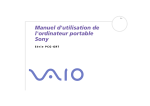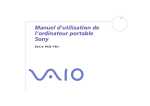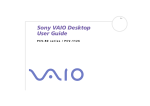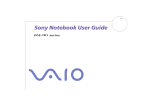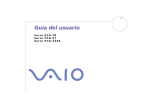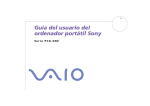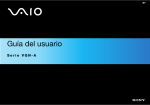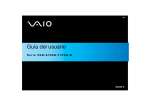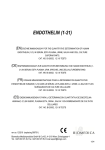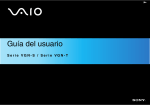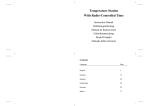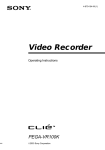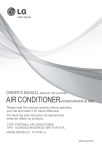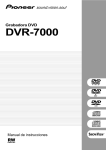Download Lea ésto primero
Transcript
N Guía de usuario del ordenador portátil Sony Serie PCG-TR1 Guía de usuario del ordenador portátil Sony Lea ésto primero n N 1 Lea ésto primero Aviso © 2003 Sony Corporation. Todos los derechos reservados. Este manual y el software aquí descrito no pueden, parcialmente o en su totalidad, ser reproducidos, traducidos o convertidos a un formato legible por máquina, sin el consentimiento previo por escrito. Sony Corporation no ofrece garantía alguna con respecto a este manual, el software, o cualquier otra información aquí contenida, y por la presente rechaza expresamente cualquier garantía implícita o comerciabilidad o capacidad para un propósito particular con respecto a este manual, el software o cualquier otra información. En ninguna circunstancia Sony Corporation incurrirá en responsabilidad alguna por daños incidentales, trascendentales o especiales, tanto si se basan en fraudes, contratos, u otros, que surjan o estén en conexión con este manual, el software, u otra información aquí contenida o por el uso que se le dé. Macrovision: Este producto incorpora tecnología de protección de copyright protegida por reclamaciones de ciertas patentes de EE.UU. y otros derechos de propiedad intelectual poseídos por Macrovision Corporation y otros propietarios. El uso de esta tecnología de protección del copyright debe estar autorizada por Macrovision Corporation, y está destinada a la divulgación en el hogar y otras presentaciones limitadas a menos que reciba autorización expresa de Macrovision Corporation. Se prohíbe su desmantelamiento o desarmado. Sony Corporation se reserva el derecho de realizar cambios sin previo aviso en este manual o en la información aquí contenida. El software aquí descrito se rige por los términos de un acuerdo de licencia de usuario aparte. Guía de usuario del ordenador portátil Sony Lea ésto primero n N 2 ENERGY STAR® En su calidad de socio de Energy Star®, Sony ha determinado que este producto cumple las directrices de Energy Star® en cuanto a eficacia energética. El programa de equipo de oficina International Energy Star® es un programa internacional que fomenta el ahorro de la energía a través del empleo de ordenadores y su equipo de oficina. Este programa respalda el desarrollo y difusión de productos cuyas funciones reduzcan eficazmente el consumo de energía. Se trata de un sistema abierto en el que los propietarios de empresas pueden participar voluntariamente. Los productos a los que va destinado son equipos de oficinas, como ordenadores, pantallas, impresoras, facsímiles y copiadoras. Sus normas y logotipos son uniformes entre las naciones participantes. Energy Star es una marca registrada en EE.UU. Guía de usuario del ordenador portátil Sony Lea ésto primero n N 3 Información de seguridad Registro del propietario El número de serie y el número de modelo se encuentran en la parte inferior de su ordenador portátil Sony. Tome nota del número de serie y del número de modelo y refiérase a ellos si establece contacto con VAIO-Link. Consulte la hoja impresa de especificaciones. Advertencias General ❑ Abrir la unidad, por cualquiera que sea la causa, podría causar daños que no están cubiertos por la garantía. ❑ Para evitar las descargas eléctricas, no abra el compartimiento. Las reparaciones deben ser efectuadas únicamente por personal cualificado. ❑ Para evitar los incendios o las descargas eléctricas, no exponga su ordenador portátil VAIO a la lluvia o la humedad. ❑ Evite utilizar el módem durante las tormentas con aparato eléctrico. ❑ No utilice el módem ni el teléfono para informar sobre una fuga de gas si se encuentra en las proximidades de la fuga. ❑ Para cargar la batería de reserva, póngase en contacto con su centro de servicio Sony (Sony Service Centre) más cercano. ❑ Antes de conectar dispositivos periféricos, apague el ordenador y todos los periféricos. ❑ Enchufe el cable de alimentación sólo después de haber enchufado todos los cables. ❑ Encienda el ordenador sólo después de haber apagado todos los periféricos. ❑ No mueva el ordenador mientras está en modo Suspender. Guía de usuario del ordenador portátil Sony Lea ésto primero n N 4 ❑ Las propiedades magnéticas de algunos objetos pueden tener consecuencias graves para su disco duro. Pueden borrar todos los datos del disco duro y causar averías en el ordenador. No coloque el ordenador cerca, o encima, de objetos que emitan campos magnéticos, principalmente: ❑ Aparatos de TV ❑ Altavoces ❑ Imanes ❑ Pulseras magnéticas. Audio/vídeo ❑ Si este equipo se coloca en las proximidades de equipo que emita radiaciones electromagnéticas podrían producirse distorsiones en el sonido y la imagen. Conectividad ❑ Nunca instale los cables del módem o del teléfono durante una tormenta con aparato eléctrico. ❑ Nunca instale las clavijas para el teléfono en lugares húmedos a menos que la clavija esté específicamente diseñada para dichos lugares. ❑ Tenga cuidado cuando instale o modifique las líneas telefónicas. ❑ Utilice su ordenador portátil únicamente con el adaptador CA suministrado. Para desconectar el ordenador portátil de la tensión eléctrica, desenchufe el adaptador CA. ❑ Asegúrese de que puede acceder fácilmente a la toma eléctrica. ❑ No toque nunca los cables telefónicos o los terminales sin aislamiento a menos que la línea telefónica haya sido desconectada en la interfaz de la red. Guía de usuario del ordenador portátil Sony Lea ésto primero n N 5 Unidad de disco óptico ❑ El uso inadecuado de los instrumentos ópticos suministrados con su ordenador portátil puede causar daños en los ojos. Dado que el rayo láser utilizado en este producto es nocivo para los ojos, no intente desarmarlo. Las reparaciones deben ser efectuadas únicamente por personal cualificado. ❑ Cuando se abre la unidad de disco óptico, se emiten radiaciones visibles e invisibles: evite la exposición directa al rayo láser. Guía de usuario del ordenador portátil Sony Lea ésto primero n N 6 Información sobre las normativas Por la presente, Sony declara que este producto cumple los requisitos esenciales y otras provisiones pertinentes de la Directiva Europea 1999/5/CE (Directiva sobre equipo de radio y terminales de telecomunicaciones). Declaración de conformidad La Unión Europea tiene como objetivo el movimiento libre de mercancías para el mercado internacional y el evitar poner obstáculos técnicos al comercio. Estos esfuerzos han tenido como resultado varias directivas de UE en las que se pide a los fabricantes que manufacturen sus productos cumpliendo unas normas esenciales. Los fabricantes deberán adjuntar la marca "CE" en los productos que venden y redactar una "Declaración de Conformidad" (DoC). Ante todo, las Declaraciones de Conformidad están dirigidas a las autoridades de vigilancia del mercado y constituyen una prueba de que el producto satisface todas las normas requeridas. Por añadidura, Sony facilita estas DoC UE en el sitio web http://www.compliance.sony.de como un servicio a nuestros clientes. Podrá buscar todas las Declaraciones de Conformidad disponibles para un producto determinado escribiendo el nombre del modelo en la casilla de búsqueda más arriba. Se visualizará una lista con los documentos encontrados y podrá descargarlos. Tenga en cuenta que la disponibilidad de las declaraciones dependerá del ámbito de las Directivas de la UE y de las especificaciones del producto en particular. Este producto cumple las normas EN 55022 Clase B y EN 55024 para su utilización en las zonas siguientes: residenciales, comerciales y con industria ligera. Este producto ha sido probado y se ha encontrado que cumple los límites establecidos por la Directiva EMC para el empleo de cables de conexión de una longitud inferior a 3 metros. Antes de activar un módem integrado, se recomienda que lea el Folleto de Regulaciones del módem. La unidad de disco óptico está clasificada como PRODUCTO LÁSER DE CLASE 1 conforme a la norma EN 60825-1 de Seguridad de Productos Láser. Las reparaciones y el mantenimiento deben efectuarlos únicamente técnicos autorizados Sony. Las reparaciones y el uso inadecuado pueden crear riesgos para la salud. En ciertos países, está restringido el uso de la función Bluetooth™ integrado. Para cada país especifico, consulte el Folleto de Regulaciones de Bluetooth™. CLASS 1 LASER PRODUCT TO EN 60825-1 Guía de usuario del ordenador portátil Sony Lea ésto primero n N 7 En ciertos países, está restringido el uso de la función de LAN inalámbrica. Para cada país especifico, consulte el Folleto de Regulaciones de LAN inalámbrica. La función de LAN inalámbrica, incorporporada en esta unidad ha pasado el proceso de certificación Wi-Fi y cumple con las especificaciones de interoperabilidad establecidas por la WECA (Wireless Ethernet Compatibility Alliance). Guía de usuario del ordenador portátil Sony Lea ésto primero n N 8 ¿Cómo desechar las baterías de ion de litio? ❑ No manipule las baterías de litio dañadas o que presenten fugas. Deséchelas inmediatamente y de forma adecuada. ❑ Si coloca mal la batería existe el riesgo de explosión. Sustitúyala únicamente por una batería del mismo tipo o de un tipo equivalente recomendado por el fabricante. Deshágase de las baterías usadas de acuerdo con las instrucciones del fabricante. ❑ La manipulación incorrectamente del paquete de baterías utilizado en este dispositivo puede crear el riesgo de incendios o quemaduras químicas. No lo desarme, lo caliente a más de 60°C ni lo incinere. ❑ Deshágase de las baterías usadas inmediatamente y de forma adecuada. ❑ Mantener fuera del alcance de los niños. ❑ En ciertas zonas, está prohibido tirar las baterías de litio a la basura doméstica o de la empresa. ❑ Utilice el sistema de recogida público. ¿Cómo desechar la batería de memoria interna de reserva? ❑ Su ordenador portátil está equipado con una batería de memoria interna de reserva que no debería cambiarse durante la vida útil del producto. Para cambiar esta batería, póngase en contacto con VAIOLink: ❑ Si coloca mal la batería existe el riesgo de explosión. ❑ Deshágase de ella de forma adecuada al fina de su vida útil. ❑ En ciertas zonas, está prohibido tirar las baterías de litio y otras baterías no peligrosas a la basura doméstica o de la empresa. ❑ Utilice el sistema de recogida público. Guía de usuario del ordenador portátil Sony Bienvenido n N 9 Bienvenido Enhorabuena por comprar un ordenador portátil Sony VAIO. Sony ha combinado las últimas tecnologías en sonido, vídeo, informática y comunicaciones para ofrecerle un ordenador personal de vanguardia. Estas son algunas de las prestaciones que le ofrece su ordenador portátil VAIO. ❑ Rendimiento excepcional – Su PC incluye un procesador de gran velocidad, una unidad CD-RW/DVDROM de gran velocidad y un módem interno. ❑ Portabilidad – El paquete de batería recargable proporciona horas de utilización sin necesidad de utilizar la fuente de alimentación CA. ❑ Calidad de sonido y de vídeo Sony – Una pantalla LCD de alta resolución le permite disfrutar de las avanzadas aplicaciones multimedia de hoy en día, los juegos y las aplicaciones de software de entretenimiento. ❑ Características multimedia – Disfrute de sus CD de sonido y de vídeo. ❑ Interconectabilidad – Su ordenador dispone de funciones Ethernet e i.LINK™. i.LINK™ es una interfaz digital bidireccional para el intercambio de datos. ❑ Tecnología inalámbrica – Gracias a las tecnologías Bluetooth™ y LAN inalámbrica, podrá comunicarse libremente, sin cables de ningún tipo. ❑ Windows® – Su sistema incluye el sistema operativo Microsoft Windows® XP Professional con Service Pack 1. ❑ Comunicaciones – Acceda a los servicios en línea más populares, envíe y reciba correos electrónicos, navegue por Internet. ❑ Funciones de fotografía, vídeo y cámara web: utilice la cámara integrada MOTION EYE para capturar fotografías y vídeos. Guía de usuario del ordenador portátil Sony Bienvenido n N 10 ❑ Excelente servicio de asistencia al cliente – Si experimenta algún tipo de problemas con su ordenador, consulte el sitio web VAIO-Link: http://www.vaio-link.com Antes de ponerse en contacto con VAIO-Link, puede tratar de resolver el problema leyendo esta guía de usuario o los manuales y los archivos de ayuda para periféricos o software. Documentación La Guía de documentación contiene información impresa y guías del usuario para leer en el ordenador. Las guías del usuario se compilan en el VAIO Info Centre en el Disco VAIO de recuperación y documentación. Documentación impresa La parte impresa de su documentación contiene: ❑ Un folleto Getting Started (Puesta en marcha) donde encontrará una breve descripción del contenido del embalaje, y cómo configurar su ordenador; ❑ Una hoja de Especificaciones que contiene una tabla de especificaciones y una lista de software incorporado. ❑ Una Guía de resolución de problemas / Cómo utilizar el disco VAIO de recuperación y documentación, en el que encontrará información de VAIO-Link y para la resolución de problemas, y una explicación de la finalidad y el uso del Disco VAIO de recuperación y documentación. ❑ Las condiciones de su Garantía Sony; ❑ Un folleto de Regulaciones de Seguridad; ❑ Un folleto de Regulaciones del módem. ❑ Un folleto de Regulaciones de LAN inalámbrica; ❑ Un folleto de Regulaciones de Bluetooth™. Guía de usuario del ordenador portátil Sony Bienvenido n N 11 Documentación en el disco La parte en el disco de la documentación incluye: 1 2 La Guía del usuario del ordenador portátil Sony (esta guía): ❑ ¿Cómo utilizar su ordenador portátil? le muestra cómo utilizar los componentes estándar de su sistema. En esta parte del manual también encontrará información relativa al uso del Memory Stick™, de la LAN inalámbrica y Bluetooth™. ❑ Conexión de los dispositivos periféricos le explica cómo puede añadir funcionalidad a su sistema conectando diversos periféricos. ❑ ¿Cómo conseguir ayuda? le indica las opciones de apoyo disponibles, y le da consejos básicos para la localización de averías. ❑ Precauciones le proporciona hechos y consejos sobre el uso de su ordenador portátil. ❑ Glosario hace referencia a los términos utilizados en este manual. Consulte su Guía del software para obtener información sobre el software y las aplicaciones Sony. ❑ Acerca del software suministrado con su ordenador ofrece una breve descripción de las prestaciones del software en su sistema. ❑ ¿Cómo utilizar el software de vídeo? explica cómo utilizar el software de vídeo Sony: DVgate y Network Smart Capture. ❑ ¿Cómo administrar los archivos de sonido con SonicStage? explica cómo convertir sus archivos de sonido MP3, WMA y WAV existentes al formato ATRAC3. ❑ ¿Cómo utilizar PictureGear Studio? explica cómo sacarle el máximo partido a las fotografías que hace con una cámara digital. ❑ Uso de Click to DVD explica cómo capturar imágenes de vídeo de un dispositivo digital externo (cámara, vídeo, etc.) y grabarlas en un DVD*. ❑ Uso de VAIO Media explica cómo disfrutar de música, vídeo y fotografías en un entorno de red doméstica. Guía de usuario del ordenador portátil Sony Bienvenido n N 12 3 ❑ Personalización del ordenador explica cómo configurar el módem, establecer un papel tapiz o seleccionar un salvapantallas. ❑ ¿Cómo instalar y actualizar aplicaciones? explica cómo instalar, ejecutar o desinstalar una aplicación de software. ❑ ¿Cómo administrar los controladores? explica cómo instalar, ejecutar o desinstalar un controlador. En la Guía de servicio al cliente VAIO-Link encontrará toda la información necesaria sobre VAIO-Link, incluyendo los números de contacto específicos para cada país. * Según el modelo. Consulte la hoja impresa Especificaciones para conocer los detalles sobre su modelo de ordenador. Documentación en línea 1 Consulte los archivos de Ayuda en línea del software que esté utilizando para obtener información detallada sobre las prestaciones y la localización de averías. 2 Consulte el manual Guía rápida Microsoft para obtener más información sobre Windows®. 3 Vaya a http://www.club-vaio.com si desea consultar los manuales de instrucciones en línea de su software VAIO favorito. Guía de usuario del ordenador portátil Sony Bienvenido n N 13 El ordenador portátil y sus accesorios El embalaje contiene el siguiente hardware: 1 Unidad principal 5 Paquete de baterías recargables 2 Disco VAIO de recuperación y documentación* 6 Cable telefónico 3 Documentación 7 Cable de alimentación 4 Adaptador CA 8 Enchufe telefónico** *Consulte la : Guía de resolución de problemas / Cómo utilizar el disco VAIO de recuperación y documentación impresa para obtener más información. **No disponible en los modelos vendidos en Bélgica y España. Guía de usuario del ordenador portátil Sony Bienvenido n N 14 Consideraciones ergonómicas Lo más probable es que utilice su ordenador como unidad portátil en una amplia variedad de entornos. Siempre que sea posible, debería tener en cuenta las siguientes consideraciones ergonómicas, tanto para los entornos estacionarios como los portátiles. ❑ Ubicación de su ordenador – Coloque el ordenador delante de usted (1). Mientras utiliza el teclado, la pantalla táctil o el ratón externo, mantenga los antebrazos en posición horizontal (2), con las muñecas en posición cómoda (3). Deje que la parte superior de los brazos caiga de forma natural a los lados. Tómese algún descanso durante las sesiones de trabajo con el ordenador. El empleo excesivo del ordenador puede tensar los músculos o los tendones. Guía de usuario del ordenador portátil Sony Bienvenido n N 15 ❑ Mobiliario y postura – Siéntese en una silla que tenga un respaldo adecuado. Ajuste la altura de la silla de forma que los pies reposen en el suelo. Un reposapiés puede resultarle cómodo. Siéntese en una postura relajada, erguida y evite agacharse hacia adelante o echarse demasiado hacia atrás. ❑ Angulo de visión de la pantalla del ordenador – Utilice la función de inclinación de la pantalla para encontrar la mejor posición. Puede reducir la tensión en los ojos y la fatiga muscular ajustando la inclinación de la pantalla hasta la posición adecuada. También puede ajustar el brillo de la pantalla. ❑ Iluminación – Elija una ubicación donde las ventanas y la luz no causen resplandor ni se reflejen en la pantalla. Utilice iluminación indirecta para evitar puntos brillantes en la pantalla. También puede adquirir accesorios de pantalla que reducen el resplandor. Una iluminación adecuada aumenta el confort y la eficacia en el trabajo. ❑ Colocación de una pantalla externa – Cuando utilice una pantalla externa, colóquela a una distancia cómoda para la vista. Cuando se siente delante del monitor, asegúrese de que la pantalla está al nivel de los ojos o ligeramente por debajo. Guía de usuario del ordenador portátil Sony ¿Cómo utilizar su ordenador portátil? n N 16 ¿Cómo utilizar su ordenador portátil? En esta sección se describe cómo utilizar el ordenador y los dispositivos internos y externos del mismo. ❑ Ubicación de los controles y conectores (página 17) ❑ Cómo conectar una fuente de alimentación (página 23) ❑ Cómo poner en marcha el ordenador portátil (página 27) ❑ Cómo configurar su ordenador portátil con Sony Notebook Setup (página 28) ❑ Cómo apagar el ordenador portátil (página 30) ❑ Cómo utilizar el teclado (página 31) ❑ Cómo utilizar la pantalla táctil (página 36) ❑ Cómo utilizar los botones de volumen y del botón Ampliar (página 37) ❑ Cómo utilizar la unidad CD-RW/DVD-ROM (página 38) ❑ Cómo utilizar las tarjetas PC (página 41) ❑ Cómo utilizar el Memory Stick™ (página 45) ❑ Cómo utilizar el módem (página 57) ❑ Configuración del idioma con Windows® XP Professional (página 58) ❑ Cómo utilizar los modos de ahorro de energía (página 60) ❑ Cómo administrar la energía con PowerPanel (página 62) ❑ Cómo utilizar la función Bluetooth (página 71) ❑ Cómo utilizar la LAN inalámbrica (página 76) ❑ Cómo utilizar la cámara MOTION EYE integrada (página 81) Guía de usuario del ordenador portátil Sony ¿Cómo utilizar su ordenador portátil? n N 17 Ubicación de los controles y conectores Derecha 1 Conector para auriculares o altavoces externos (página 89) 2 Conector para micrófono (página 90) 3 Puerto USB 2.0 (High-speed/Full- (página 91) speed/Low-speed) de tipo A 4 Botón de expulsión de la tarjeta PC Card (página 41) 5 Ranura para la tarjeta PC Card (página 41) 6 Conector Ethernet (red) (página 99) 7 Conector para módem (página 57) Guía de usuario del ordenador portátil Sony ¿Cómo utilizar su ordenador portátil? n N 18 Izquierda 1 Connector de monitor (salida VGA) (página 84) 2 Ranura de ventilación (página 18) 3 Ranura para el cable de bloqueo* (página 18) 4 Puerto USB 2.0 (High-speed/ Full-speed/Low-speed) de tipo A** (página 91) 5 Conector i.LINK™ (página 96) 6 Salida de CC / conector VAIO periférico de origen (página 96) 7 Ranura del MagicGate Memory (página 45) Stick™ (página 87) * Puede usar la ranura para el cable de bloqueo para bloquear el ordenador portátil. Sólo tiene que pasar un cable antirrobo alrededor de un escritorio o una silla, introducir el candado en la ranura del ordenador portátil y ajustar la combinación. ** Este conector USB admite las normas USB 2.0. USB 2.0 es una nueva norma USB (Universal Serial Bus) que admite una velocidad de transferencia de datos mayor que USB 1.1. Los conectores USB 2.0 admiten los productos con USB 1.1. Existen 3 modos de transferencia: - Alta velocidad: 480Mbps, esta es la máxima velocidad. - Plena velocidad: Modo de transferencia 12Mbps. - Baja velocidad: Modo de transferencia 1.5Mbps. Se utiliza para dispositivos de baja velocidad, como el ratón y el teclado. ! No cubra la ranura de ventilación mientras el ordenador está encendido. Guía de usuario del ordenador portátil Sony ¿Cómo utilizar su ordenador portátil? n N 19 Parte delantera 1 Pantalla LCD (página 34) 2 Teclado (página 31) 3 Pantalla táctil (página 36) 4 Botones derecho/izquierdo (página 36) 5 Botón de encendido (página 27) 6 Rueda de ajuste de la cámara (página 81) MOTION EYE 7 Cámara integrada MOTION EYE (página 81) 8 Indicador de la cámara integrada MOTION EYE (página 35) 9 Botón de captura de la cámara integrada MOTION EYE (CAPTURE) (página 81) 10 Botones de volumen (página 37) 11 Botón Ampliar (Zoom)* (página 37) 12 Altavoces (página 89) *El botón Ampliar cambia la resolución de la imagen. Tenga en cuenta que algunas aplicaciones pueden ser incompatibles. Guía de usuario del ordenador portátil Sony ¿Cómo utilizar su ordenador portátil? n N 20 1 Interruptor de LAN inalámbrica / Bluetooth™ (página 71) 2 Indicador Bloq Núm (página 35) 3 Indicador Bloq Mayús (página 35) 4 Indicador Bloq Desplz (página 35) 5 Indicador de encendido (página 35) 6 Indicador de la batería (página 35) 7 Indicador de la unidad de disco duro (página 35) 8 Indicador del MagicGate Memory Stick™ (página 35) 9 Indicador Bluetooth™ (página 35) 10 Indicador de LAN inalámbrica (página 35) 11 Botón de apertura de la (página 38) unidad de CD-RW/DVD-ROM 12 Unidad de CD/RW/DVD/ROM (página 38) (página 76) Guía de usuario del ordenador portátil Sony ¿Cómo utilizar su ordenador portátil? n N 21 Parte trasera 1 Connector DC In (página 23) 2 Conector de la batería (página 24) Guía de usuario del ordenador portátil Sony ¿Cómo utilizar su ordenador portátil? n N 22 Parte inferior 1 Bloqueo/desbloqueo de la batería (página 24) 2 Palanca de desenganche de la batería (página 24) 3 Botón de reinicio (página 27) 4 Emplazamientos de los módulos de memoria (página 122) Guía de usuario del ordenador portátil Sony ¿Cómo utilizar su ordenador portátil? n N 23 Cómo conectar una fuente de alimentación Como fuente de alimentación puede utilizar un adaptador CA o un paquete de baterías recargables. ¿Cómo utilizar el adaptador CA? Para utilizar el adaptador CA, proceda de la manera siguiente: 1 Enchufe el cable del adaptador CA (1) al conector de entrada CC (2) del ordenador. 2 Enchufe un extremo del cable de alimentación (3) en el adaptador CA. 3 Enchufe el otro extremo del cable de alimentación en una toma eléctrica CA (4). Al enchufar el cable de alimentación, se enciende una luz verde (5) en el diodo electroluminiscente. ✍ Utilice su ordenador portátil únicamente con el adaptador CA suministrado. Para desconectar el ordenador portátil de la tensión eléctrica, desenchufe el adaptador CA. Asegúrese de que puede acceder fácilmente a la toma eléctrica. Guía de usuario del ordenador portátil Sony ¿Cómo utilizar su ordenador portátil? n N 24 Cómo utilizar el paquete de batería Puede utilizar una batería como fuente de energía. En el momento de la adquisición, la batería suministrada con su ordenador no está completamente cargada. ¿Cómo introducir el paquete de batería? Para introducir el paquete de batería, proceda de la manera siguiente: 1 Introduzca las pestañas de la batería (1) en los orificios (2) y haga presión hacia abajo hasta que oiga un clic que indica que la batería ha quedado encajada en el compartimiento. 2 Ponga la palanca de bloqueo/desbloqueo en la positición LOCK para fijar la batería al ordenador. ✍ Cuando el ordenador está conectado directamente a la fuente de alimentación CA y hay una batería en el compartimiento, se utilizará la energía procedente de la toma eléctrica CA. Guía de usuario del ordenador portátil Sony ¿Cómo utilizar su ordenador portátil? n N 25 ¿Cómo cargar el paquete de baterías? Para cargar el paquete de baterías, proceda de la manera siguiente: 1 Conecte el adaptador CA al ordenador. 2 Introduzca el paquete de batería. El ordenador cargará automáticamente la batería (mientras se carga la batería, el indicador de la batería destella con un patrón de parpadeo doble). Cuando la batería esté cargada a un 85% de su capacidad, el indicador se apagará. indica el estado del paquete de batería. Estado del indicador de la batería Significado ✍ Encendido El ordenador está utilizando la energía de la batería Parpadeo único La batería se está agotando. Parpadeo doble La batería se está cargando. Apagado El ordenador está utilizando la energía CA. Mantenga el paquete de baterías dentro del ordenador mientras está conectado a la fuente de alimentación CA. El paquete de baterías seguirá cargándose mientras utiliza el ordenador. Si el nivel de la batería desciende por debajo del 10%, debería conectar el adaptador CA para recargarla o apagar el ordenador e introducir una batería completamente cargadas. El paquete de baterías suministrado con el ordenador es del tipo litio y puede recargarse en cualquier momento. Si carga un paquete de baterías parcialmente descargado no afecta a la vida útil del mismo. El indicador estará encendido mientras utiliza la batería como fuente de alimentación. Cuando la vida útil de la batería esté casi agotada, los indicadores de la batería y de encendido comenzarán a destellar. Guía de usuario del ordenador portátil Sony ¿Cómo utilizar su ordenador portátil? n N 26 Para algunas aplicaciones de software y ciertos dispositivos periféricos, su ordenador podría no acceder al modo de Hibernar/Hibernate cuando la batería esté descargada. Para evitar la pérdida de datos cuando se utiliza la batería como fuente de alimentación, debería guardar frecuentemente sus datos y activar manualmente un modo de administración de energía, tal como Suspender/Standby o Hibernar/Hibenrate. Cuando el ordenador está conectado directamente a la fuente de alimentación CA y hay una batería en el compartimiento, utilizará la energía procedente de la toma eléctrica CA. ¿Cómo retirar el paquete de baterías? Para retirar el paquete de baterías, proceda de manera siguiente: 1 Apague el ordenador y baje la tapa. 2 Ponga la palanca de bloqueo/desbloqueo (1) en la posición Unlock. 3 Deslice y mantenga pulsada la palanca de liberación (2) como se indica y levante la batería utilizando la lengüeta central. ✍ Podría perder datos si retira el paquete de batería mientras el ordenador está encendido y no está conectado al adaptador de CA o si retira la batería mientras el ordenador está en modo Suspender. Guía de usuario del ordenador portátil Sony ¿Cómo utilizar su ordenador portátil? n N 27 Cómo poner en marcha el ordenador portátil Para poner en marcha el ordenador, proceda de la manera siguiente: 1 Abra la tapa en la dirección que indica la flecha. 2 Pulse el botón de encendido del ordenador hasta que se ilumine el indicador de color verde. 3 Si fuera necesario, ajuste el brillo de la pantalla LCD. Para aumentar el brillo, mantenga pulsada la tecla <Fn> y pulse reiteradamente la tecla <F5>. Para reducir el brillo, mantenga pulsada las teclas <Fn> y <Mayús> y pulse reiteradamente la tecla <F5>. ✍ Si pulsa el botón de potencia durante más de cuatro segundos, el ordenador se apagará. ! No agarre la lente de la cámara cuando abra la tapa ya que, de hacerlo, puede romper la cámara. Guía de usuario del ordenador portátil Sony ¿Cómo utilizar su ordenador portátil? n N 28 Cómo configurar su ordenador portátil con Sony Notebook Setup La herramienta Sony Notebook Setup le permite consultar información del sistema, especificar preferencias para el comportamiento del sistema y proteger su ordenador portátil VAIO creando una contraseña. Para utilizar Sony Notebook Setup, proceda de la manera siguiente: 1 Haga clic en el botón Inicio de la barra de tareas de Windows®. 2 En Todos los programas/All Programs, seleccione Sony Notebook Setup y haga clic en Sony Notebook Setup. Aparecerá la ventana Sony Notebook Setup. ¿Cómo utilizar su ordenador portátil? n N Guía de usuario del ordenador portátil Sony 29 Pestaña Descripción Sobre este ordenador/About this computer Muestra información del sistema, incluyendo la capacidad de memoria, el número de serie y la versión BIOS. Configuración inicial/Initial Settings Selecciona la unidad y la secuencia que desea utilizar para cargar el sistema operativo. Puede especificar la unidad de disco duro y otras unidades con las que esté equipado su ordenador. Puede cambiar el volumen de los sonidos que se escuchan mientras se carga el sistema operativo. Contraseña de encendido/Power On Password Establece una contraseña para proteger su ordenador. Si utiliza esta opción, recuerde en todo momento la contraseña. Si olvida su contraseña, no podrá cambiar este ajuste y no podrá encender su ordenador. Dispositivo/ Devices Desactiva puertos o dispositivos para liberar recursos en el sistema. Para cambiar la configuración de los puertos, seleccione un puerto y haga clic en Configuración/Settings en la pestaña Dispostivo/Device. Aumentar bajos/ Bass Boost Activa / desactiva la función Aumentar bajos/Bass Boost (sólo con auriculares). Puede comprobar el efecto de esta funció seleccionando un archivo de sonido y reproduciéndolo. Teclas de método abreviado/ Shortcut keys Cambian automáticamente la resolución de la pantalla LCD del ordenador y del monitor externo, o sólo la del monitor externo. Utilice la tecla de método abreviado (<Fn>+F7) para cambiar la pantalla o acceder a la configuración. 3 Seleccione la pestaña del elemento que desea cambiar. 4 Una vez finalizado, haga clic en OK. El elemento ha sido cambiado. 5 Si desea más información sobre cada una de las opciones, haga clic en Help en la pantalla Sony Notebook Setup para ver los archivos de ayuda. Si abre Sony Notebook Setup siendo un usuario con derechos limitados, sólo podrá ver la pestaña Sobre este ordenador/About This Computer. Guía de usuario del ordenador portátil Sony ¿Cómo utilizar su ordenador portátil? n N 30 Cómo apagar el ordenador portátil Es importante que apague el ordenador correctamente para no perder los datos que tiene sin guardar. Para apagar el ordenador, proceda de la manera siguiente: 1 Haga clic en el botón Inicio/Start de la barra de tareas de Windows®. 2 Haga clic en Apagar equipo/Turn Off Computer. Aparece la casilla de diálogo Apagar equipo/Turn off computer. 3 Seleccione Apagar/Turn Off. 4 Espere a que su ordenador se apague automáticamente. Se apaga el indicador de encendido. 5 Apague todos los dispositivos periféricos conectados al ordenador. ✍ Responda a las indicaciones que le advierten que guarde los documentos o que tenga en consideración a otros usuarios. Si no es capaz de apagar el ordenador: - Cierre todas las aplicaciones de software que esté utilizando. - Retire las tarjetas PC, si las hubiera. Para ello, haga doble clic en el icono Quitar hardware con seguridad/Safely Remove Hardware en la barra de tareas. Seleccione el hardware que desea desenchufar y haga clic en Detener/Stop. - Desconecte todos los dispositivos USB. - Pulse <Alt>+<F4> para ver la ventana Apagar equipo/Turn Off computer y haga clic en Apagar/Turn Off. Si no funciona, puede pulsar el botón de potencia durante más de cuatro segundos. De esta manera se apagará el ordenador. Esta operación puede causar la pérdida de datos. Si no va a utilizar el ordenador durante un breve período de tiempo, puede ahorrar energía utilizando el modo Suspender/Standby. Para acceder al modo Suspender/Standby, pulse las teclas <Fn> y <Esc> simultáneamente. O vaya al menú Inicio/Start, seleccione Apagar el ordenador/ Turn Off Computer y haga clic en Suspender/Stand By. Para obtener más detalles sobre la administración de energía, consulte Configuración del idioma con Windows® XP Professional (página 58). Guía de usuario del ordenador portátil Sony ¿Cómo utilizar su ordenador portátil? n N 31 Cómo utilizar el teclado El teclado es muy parecido al teclado de un ordenador de sobremesa, pero tiene teclas adicionales que le permitirán realizar tareas específicas de un ordenador portátil. Guía de usuario del ordenador portátil Sony ¿Cómo utilizar su ordenador portátil? n N 32 Tecla Descripción Tecla de escape (1) La tecla <Esc> (Escape) se utiliza para anular comandos. Teclas de función (2) Las doce teclas de función situadas en la parte superior del teclado se utilizan para ejecutar las tareas designadas. Por ejemplo, en muchas aplicaciones, <F1> es la tecla de Ayuda. Las tareas asociadas con cada tecla de función pueden variar de una aplicación a otra. Tecla Imprimir Pantalla (3) La tecla <Imp pan> toma una instantánea electrónica de la pantalla y la envía al Portapapeles de Windows®. Después podrá pegarla en un documento e imprimirla. Teclas de corrección (4) Las teclas <Ins>, <Retroceso> y <Supr> le permiten hacer correcciones. Teclas de navegación (5) Estas teclas le permiten mover el cursor en la pantalla. Tecla de aplicación (6) La tecla de Aplicación visualiza el menú de método abreviado; pulsar esta tecla equivale a hacer clic con el botón derecho del ratón. Zona de teclado numérico (7) Contiene las teclas de una calculadora normal. Utilice la zona del teclado numérico para teclear números o realizar operaciones matemáticas tales como la adición y la substracción. Tenga en cuenta que debe pulsar la tecla <Bloq Núm> para activar el teclado numérico. Al hacerlo, se encenderá la luz <Bloq Núm>. Teclas del operador (8-11-12) Hay varias teclas que se utilizan siempre con otra tecla por lo menos: <Ctrl>, <Alt>, y <Mayús>. Cuando mantiene pulsadas las teclas <Ctrl> (Control) y <Alt> (Alternativa) con otra tecla, dispondrá de otra forma de ejecutar comandos. Por ejemplo, en muchas aplicaciones, en lugar de elegir el comando Guardar, puede mantener pulsada la tecla <Ctrl> y pulsar <S> (se la alude como <Ctrl>+<S>). La tecla <Mayús> se utiliza para producir un carácter en mayúsculas o un símbolo especial, tal como @ y $. Tecla Windows® (9) La tecla con el logotipo Windows® visualiza el menú de Inicio Windows®; equivale a hacer clic en el botón Inicio de la barra de tareas. Tecla <Fn> (10) La tecla <Fn> se utiliza en combinación con otras teclas para ejecutar comandos. Guía de usuario del ordenador portátil Sony ¿Cómo utilizar su ordenador portátil? n N 33 Combinaciones y funciones con la tecla Windows® Combinaciones Funciones Visualiza el Centro de ayuda y soporte técnico Windows®. + <F1> Cambia el botón seleccionado en la barra de tareas. + <Tab> Muestra el escritorio + <D> Visualiza Mi PC. + <E> + <F> Visualiza la ventana Resultado de la búsqueda/Search Results para encontrar un archivo o carpeta. Equivale a seleccionar Buscar/Search en el menú Inicio/Start. + <Ctrl>+<F> Visualiza la ventana Resultados de la búsqueda - Equipos/Search Results - Computers donde podrá buscar otros ordenadores. Minimiza todas las ventanas visualizadas. + <M> Devuelve a todas las ventanas minimizadas su tamaño original. <Mayús> + + <M> Visualiza la ventana Ejecutar/Run. Equivale a seleccionar Ejecutar/Run en el menú Inicio/Start. + <R> <Fn> + + <Ins> Visualiza la ventana Propiedades del sistema/System Properties. Equivale a hacer doble clic en el icono Sistema/System en el Panel de control/Control Panel o a hacer clic con el botón derecho en Mi PC/My Computer (y después hacer clic en Propiedades/Properties desde el menú Inicio/ Start. Guía de usuario del ordenador portátil Sony ¿Cómo utilizar su ordenador portátil? n N 34 Combinaciones y funciones con la tecla <Fn> Combinaciones / Características Funciones <Fn> + : suspender Pone el sistema en modo de suspender, un estado de gestión de la energía. Basta pulsar cualquier tecla para volver el sistema al estado activo. <Fn> + (F3): interruptor del altavoz <Fn> + (F4): volumen del altavoz Conmuta entre el encendido y apagado del altavoz incorporado. Ajusta el volumen del altavoz incorporado. Para aumentar el volumen, pulse <Fn> + <F4> y a continuación Para reducir el volumen, pulse <Fn> + <F4> y a continuación <Fn> + (F5): control del brillo .o o .. . Ajuste el brillo de la pantalla LCD. Para aumentar la intensidad del brillo, pulse <Fn> + <F5> y a continuación Para reducir la intensidad del brillo, Para aumentar la intensidad del brillo, pulse <Fn> + <F5> y a continuación <Fn> + (F7)*: cambiar al dispositivo externo <Fn> + (F12): Hibernar o .o .. .. Selecciona un dispositivo externo que se encuentra conectado al conector del monitor o la pantalla LCD del ordenador. Al utilizar esta combinación de teclas de método abreviado aparece, durante unos segundos, el destino de reproducción. Consulte ¿Cómo seleccionar los modos de visualización? (página 87) para obtener más información. El sistema accede al modo más bajo de consumo de energía. Al ejectuar este comando, el estado del sistema y de los dispositivos periféricos queda registrado en el disco duro y la alimentación del sistema se apaga. Para que el sistema regrese al estado activo, pulse el botón de potencia. <Fn> + B Activa la función Aumentar bajos/BassBoost. Se mejora el nivel del sonido de los graves en todo los niveles sin distorsionar otras frecuencias (sólo con auriculares). <Fn> + E Abre la unidad de disco óptico. ! * Esta función sólo puede ser utilizada por el primer usuario que inicia una sesión. No funcionará si ha cambiado a otra cuenta de usuario. Guía de usuario del ordenador portátil Sony ¿Cómo utilizar su ordenador portátil? n N 35 Indicadores Indicadores Funciones Encendido: luz verde. Encendido Modo Suspender/Standby: parpadea de color ámbar. Batería Indica el estado de la batería introducida en la parte posterior del ordenador. MagicGate Memory Stick™ Se enciende cuando se está usando el Memory Stick™. Se apaga cuando ya no se utiliza. LAN inalámbrica Se vuelve verde cuando la cámara MOTION EYE está funcionando. Se vuelve azul cuando la cámara MOTION EYE está funcionando. Bluetooth™ Cámara MOTION EYE Luz Se vuelve verde cuando la cámara MOTION EYE está funcionando. Encendida Apagada Se están leyendo o escribiendo datos en el disco duro. El disco duro no está siendo utilizado. Bloq Núm Se enciende cuando se activan las teclas numéricas del teclado numérico. Se apaga cuando se activan las teclas alfanuméricas del teclado. Bloq Mayús Se enciende cuando los caracteres que teclea aparecen en mayúscula. Cuando <Bloq Mayús> está activada, la tecla <Mayús> convierte las letras tecleadas en minúsculas. Se apaga cuando los caracteres que teclea aparecen en minúscula (a menos que mantenga pulsada la tecla <Mayús>). Bloq Desplz Se enciende cuando la pantalla se desplaza de forma diferente (depende de la aplicación, no tiene efecto en muchas aplicaciones). Se apaga cuando la información se desplaza por la pantalla de forma normal. Disco duro Guía de usuario del ordenador portátil Sony ¿Cómo utilizar su ordenador portátil? n N 36 Cómo utilizar la pantalla táctil El teclado contiene un dispositivo con puntero-cursor, la pantalla táctil (1). Con la pantalla táctil integrada puede apuntar hacia los objetos de la pantalla, seleccionarlos, arrastrarlos y desplazarlos. Acción Descripción Apuntar Deslice un dedo por la pantalla táctil para colocar el puntero sobre un elemento u objeto. Clic Pulse una vez el botón izquierdo (2). Doble clic Pulse dos veces el botón izquierdo. Clic con el botón derecho Pulse una vez el botón derecho (3). En muchas aplicaciones, con esta acción se visualiza un menú de método abreviado. Arrastrar Deslice un dedo mientras pulsa el botón izquierdo. Desplazar Mueva el dedo por el borde derecho de la pantalla táctil para desplazarse verticalmente. Mueva el dedo por la parte inferior para desplazarse horizontalmente (la función de desplazamiento está disponible sólo con aplicaciones que admitan la función de desplazamiento de la pantalla táctil). Guía de usuario del ordenador portátil Sony ¿Cómo utilizar su ordenador portátil? n N 37 Cómo utilizar los botones de volumen y del botón Ampliar El ordenador dispone de unos botones especiales que le ayudan a utilizarlo. Se encuentran en el lado derecho de la pantalla LCD. ❑ Botones de volumen Puede aumentar y reducir el volumen. Corresponde a las combinaciones de teclas <Fn> + <F4>. Consulte Combinaciones y funciones con la tecla <Fn> (página 34). ❑ Botón Ampliar (Zoom) Puede cambiar la resolución de la imagen en todas las aplicaciones, excepto en las que utilizan la cámara MOTION EYE o el reproductor de DVD. ✍ Cuando se conecta un monitor externo al ordenador, el botón Ampliar está desactivado. La resolución predeterminada del monitor LCD del ordenador es de 1280 x 768 píxeles, la mayor (32 bit) y, tras el aumento, se aplica una resolución de 1024 x 600 píxeles. La vista ampliada se implementa mediante la aplicación de la resolución de 1024 x 600 píxeles al monitor LCD con la resolución de 1280 x 768 píxeles, es decir, no tan clara como la vista original. Al pulsar el botón Ampliar la resolución cambia, y eso puede producir fallos en el software ejecutado que no sea compatible con los cambios en la resolución. Asegúrese de que cierra esos programas antes de pulsar el botón Ampliar. Puede ser que el botón Ampliar no funcione con imágenes gráficas cuando aumenta la visualización de la pantalla al cambiar la resolución. La ubicación y el tamaño de las ventanas del software pueden cambiar cuando la visualización de la pantalla se amplía o cuando se vuelve a la pantalla original debido a que al pulsar el botón Ampliar se cambia la resolución. Cuando se aumenta la visualización de la pantalla LCD, cambiar la vista al monitor externo desactiva la función y restaura la visualización original. Guía de usuario del ordenador portátil Sony ¿Cómo utilizar su ordenador portátil? n N 38 Cómo utilizar la unidad CD-RW/DVD-ROM Su ordenador está equipado con una unidad de CD-RW/DVD-ROM. Para introducir un disco, proceda de la manera siguiente: 1 Encienda el ordenador. 2 Pulse el botón de expulsión (1) para abrir la unidad de disco. La bandeja se desliza hacia afuera. 3 Coloque un disco en el centro de la bandeja, con la etiqueta dirigida hacia arriba, hasta que encaje con un clic. 4 Cierre la bandeja empujándola con suavidad. ✍ Cuando el ordenador está en modo Suspender/Standby o Hibernar/Hibernate, no es posible introducir o expulsar el disco. Utilice los dedos para asentar firmemente el disco en el cubo de la unidad de disco. Si no lo asienta correctamente, podría dañar la unidad de disco y no ser capaz de abrir la bandeja. Cuando termine de utilizar un disco, espere hasta que el indicador LED se apague y entonces pulse el botón de expulsión para extraer el disco. Cuando termine de utilizar un disco, espere hasta que el indicador LED se apague y entonces pulse el botón de expulsión para extraer el disco. Si el disco no sale cuando pulsa el botón de expulsión, vaya al Explorador Windows/Windows Explorer o Mi PC/My Computer. Seleccione la unidad, haga clic con el botón derecho del ratón y seleccione Expulsar para abrir la bandeja del disco. Si todavía no funciona, apague el ordenador e introduzca un objeto puntiagudo y afilado (p. ej. un clip) en el orificio de expulsión manual. Guía de usuario del ordenador portátil Sony ¿Cómo utilizar su ordenador portátil? n N 39 ¿Cómo utilizar la función CD-RW*? Su ordenador portátil está equipado con una unidad CD-RW/DVD-ROM. Para quemar CDs, puede utilizar discos CD-RW y CD-R: ❑ El disco CD-RW (CD-ReGrabable) es un medio de almacenamiento de datos que puede utilizarse para grabar, borrar y volver a grabar un programa u otro tipo de datos. ❑ El disco CD-R (CD-Grabable) es un medio de almacenamiento de datos que puede utilizarse para grabar un programa u otro tipo de datos, pero sólo una vez. Para conseguir un rendimiento óptimo cuando grabe datos en un disco CD-RW, siga estas recomendaciones: ❑ Para que los datos del CD-R puedan leerse en una unidad CD-ROM, necesita cerrar la sesión cuando lo expulsa. Para ello, siga las instrucciones incluidas en su software. ❑ Utilice únicamente discos circulares. No utilice discos de otras formas (estrella, corazón, tarjeta, etc.), ya que podrían dañar la unidad CD-RW. ❑ No golpee ni sacuda el ordenador mientras está escribiendo los datos en un disco. ❑ Para conseguir la mejor velocidad de grabación, desactive el protector de pantalla antes de grabar los datos en un disco. ❑ Las utilidades residentes en la memoria del disco pueden causar el funcionamiento inestable o la pérdida de datos. Desactive estas utilidades antes de grabar los datos en el disco. ❑ Su ordenador portátil VAIO no admite la velocidad de grabación 1x. ❑ Cuando utilice su aplicación de software para quemar un CD, asegúrese de salir y cerrar todas las demás aplicaciones. ❑ Nunca toque la superficie del disco. Las huellas dactilares y el polvo en la superficie del disco pueden causar errores de grabación. ❑ No active el modo de ahorro de energía de su ordenador portátil VAIO mientras utiliza el software instalado. * No es compatible con CD-RW Ultra Speed. Guía de usuario del ordenador portátil Sony ¿Cómo utilizar su ordenador portátil? n N 40 ¿Cómo utilizar la función DVD? Para conseguir el óptimo rendimiento cuando reproduce discos DVD-ROM, siga estas recomendaciones. ❑ Puede reproducir discos DVD utilizando la unidad DVD-ROM y el software WinDVD for VAIO. Si desea más detalles, consulte el archivo de ayuda del software WinDVD for VAIO. ❑ Cierre todas las aplicaciones abiertas antes de reproducir una película DVD-ROM. ❑ Cuando reproduzca películas DVD utilizando la batería como fuente de alimentación, fije el perfil de administración de energía en DVD. Con cualquier otro perfil, la proyección de la película podría cortarse. ❑ No cambie los modos de ahorro de energía mientras reproduce una película DVD. ❑ No utilice utilidades residentes en disco ni utilidades residentes para acelerar el acceso a los discos, ya que podría desestabilizar el sistema. ❑ Asegúrese de que el protector de pantalla está desactivado. ❑ Según las propiedades que haya seleccionado para el dispositivo, puede usar la combinacion <Fn> + <F7> para aumentar la imagen en la pantalla hasta el el máximo posible. ❑ En la etiqueta del DVD se indican códigos regionales que señalan la región y el tipo de reproductor en el que puede reproducir el disco. A menos que en la etiqueta o el estuche de su DVD aparezca un 2 (Europa pertenece a la región 2) o All (que quiere decir que puede reproducir el DVD en cualquier lugar del mundo), no podrá reproducir el disco en este reproductor. ❑ No trate de cambiar los parámetros del código regional de la unidad DVD-ROM. Cualquier anomalía causada por el cambio de los parámetros del código regional del DVD-ROM no estará cubierta por la garantía. ❑ Cuando reproduzca una película DVD, puede utilizar la combinación <Fn>+<F7> o <Fn>+<F8> para conmutar entre la pantalla del ordenador portátil y la pantalla externa. Guía de usuario del ordenador portátil Sony ¿Cómo utilizar su ordenador portátil? n N 41 Cómo utilizar las tarjetas PC Este ordenador está equipado con una ranura para tarjetas PC que admite tarjetas PC tipo I y II. Las tarjetas PC le permiten conectarse a dispositivos externos portátiles. Para introducir una tarjeta PC no es necesario apagar el ordenador. ¿Cómo introducir una tarjeta PC? Para introducir una tarjeta PC, proceda de la manera siguiente: 1 Introduzca la tarjeta PC en una de las ranuras con la etiqueta (1) dirigida hacia arriba. 2 Introduzca suavemente la ranura para tarjetas PC en el ordenador. El sistema detectará automáticamente la tarjeta PC. Aparece el icono Quitar hardware con seguridad/Safely Remove Software en la bandeja del sistema. Guía de usuario del ordenador portátil Sony ¿Cómo utilizar su ordenador portátil? n N 42 ✍ Asegúrese de utilizar el controlador de software más reciente suministrado por su fabricante de tarjetas PC. Si en la casilla de diálogo Administrador de dispositivos/Device Manager aparece una marca “!”, elimine el controlador de software y vuelva a instalarlo. Antes de introducir o extraer una tarjeta PC no es necesario apagar el ordenador. No introduzca la tarjeta PC en la ranura por la fuerza. Podría dañar las patillas del conector. Si tiene dificultades para introducir una tarjeta PC, compruebe que la está introduciendo en la dirección adecuada. Para obtener más información, consulte el manual suministrado con su tarjeta PC. En el caso de algunas tarjetas PC, si alterna entre el funcionamiento de potencia Normal y los modos de administración de la energía Suspender/ Standby o Hibernar/Hibernate mientras la tarjeta está introducida, el sistema podría no reconocer un dispositivo conectado a su sistema. Reinicie el sistema para corregir el problema. Si reinicia el ordenador, éste volverá a su estado original. Guía de usuario del ordenador portátil Sony ¿Cómo utilizar su ordenador portátil? n N 43 Cómo extraer una tarjeta PC Siga los pasos siguientes para extraer la tarjeta PC mientras el ordenador está encendido. Si no la extrae bien, el sistema podría no funcionar correctamente. Si desea retirar una tarjeta PC mientras el ordenador está apagado, omita los pasos del 1 al 7. Para extraer una tarjeta PC, proceda de la manera siguiente: 1 Haga doble clic en el icono Quitar hardware con seguridad/Safely Remove Hardware en la barra de tareas. Aparece la casilla de diálogo Quitar hardware con seguridad/Safely Remove Hardware. 2 Seleccione el hardware que desea quitar. 3 Haga clic en Detener/Stop. 4 En la casilla de diálogo Detener un dispositivo de hardware/Stop a Hardware Device , confirme que el dispositivo puede sacarse de forma segura del sistema. 5 Haga clic en Aceptar/OK. Aparecerá un mensaje en el que se indica que puede sacar el dispositivo con toda seguridad. 6 Haga click en Aceptar/OK. 7 Haga clic en Cerrar/Close. 8 Apriete el botón de liberación de la tarjeta PC (1) y vuelva a presionarlo para liberar la tarjeta.. 9 Sujete cuidadosamente la tarjeta y tire de ella Guía de usuario del ordenador portátil Sony ¿Cómo utilizar su ordenador portátil? n N 44 ✍ Si desenchufa la tarjeta PC del ordenador mientras está activada, el sistema podría bloquearse y perder los datos que no había guardado con anterioridad. Antes de extraer la tarjeta PC, haga clic con el botón derecho en el icono tarjeta PC en la barra de tareas y cierre la tarjeta. Antes de extraer la tarjeta, cierre todas las aplicaciones que utilicen la tarjeta PC. De no hacerlo, podría perder datos. Mientras la tarjeta está introducida, es posible que su ordenador no pueda acceder al modo de gestión de energía de Hibernar/Hibernate aun cuando el nivel de batería sea bajo. Podría acceder al modo Suspender/Standby. Se recomienda extraer la tarjeta antes de acceder manualmente al modo Hibernar/Hibernate pulsando las teclas <Fn>+<F12> o utilizando PowerPanel o cuando su ordenador está ajustado para acceder automáticamente al modo Hiberna/Hibernater mientras utiliza una batería como fuente de alimentación. Algunas tarjetas PC, o sus funciones, podrían no ser compatibles con este ordenador. ! No seleccione ni detena una unidad de disco USB, una unidad de CD-RW/DVD-ROM o una unidad i.LINK™ de DVD-ROM de Sony. Guía de usuario del ordenador portátil Sony ¿Cómo utilizar su ordenador portátil? n N 45 Cómo utilizar el Memory Stick™ Su ordenador VAIO está diseñado para admitir un Memory Stick™. El Memory Stick™ es un dispositivo compacto, portátil y versátil, especialmente diseñado para intercambiar y compartir datos digitales con productos compatibles. Dado que es extraíble, puede utilizarse para el almacenamiento externo de datos. Utilice la tecnología de memoria flash para descargar cualquier objeto que pueda ser convertido a datos digitales, como imágenes, música, palabras, sonidos, películas y fotografías. Previsto como el dispositivo universal de almacenamiento de datos del futuro, el Memory Stick™ ya puede ser utilizado con una gama de productos compatibles cada vez más amplia, entre los que se incluyen: ❑ Sistemas de sonido ❑ Dispositivos visuales ❑ Productos VAIO ❑ CLIÉ de mano ❑ Teléfonos móviles. En la actualidad existen tres tipos diferentes de Memory Stick™: ❑ El Memory Stick™ genérico, de color azul. ❑ El MagicGate Memory Stick™, de color blanco. ❑ El Memory Stick™ PRO. ✍ Puede adquirir Memory Sticks™ en la página web de Sony Style (http://www.sonystyle-europe.com), o en su concesionario local Sony. Guía de usuario del ordenador portátil Sony ¿Cómo utilizar su ordenador portátil? n N 46 ¿Por qué un Memory Stick™? La visión de Sony es expandir el mundo de las comunicaciones, fomentando la portabilidad de los datos digitales. El Memory Stick™ es el medio que ha creado para ello, a través del cual los dispositivos digitales pueden conectarse de forma instantánea. Con él podrá descargar datos de cualquier dispositivo compatible, y transferirlos a otro por medio de una sola transferencia instantánea. Las principales ventajas del Memory Stick™ son su: ❑ Dimensiones compactas: con dimensiones de sólo 21,5 mm (anchura) x 2,8 mm (altura) x 50 mm (profundidad), los productos compatibles también pueden ser pequeños, ligeros y de diseño atractivo. ❑ Capacidad: su capacidad de datos excede con creces a la de cualquier otro disco flexible. ❑ Seguridad: su opción de bloqueo le permite proteger sus datos del borrado accidental. ❑ Versatilidad: su capacidad de memoria varía entre 4 MB y 128 MB (equivalente a la capacidad de 88 discos flexibles) y hasta 1 GB para Memory Stick PRO™. ❑ Fiabilidad: protegiendo el hardware y sus contenidos, el número de terminales se reduce a sólo 10 patillas. Esto, unido a su resistente estructura, hace que su vida útil sea mayor que la de cualquier otro dispositivo de almacenamiento. ❑ Durabilidad: podrá utilizar el mismo Memory Stick™ decenas de miles de veces. ❑ Compatibilidad anticipada: el formato actual del Memory Stick™ está diseñado para ser compatible con productos futuros y con Memory Sticks™ de mayor capacidad. Guía de usuario del ordenador portátil Sony ¿Cómo utilizar su ordenador portátil? n N 47 Memory Stick™ genérico El Memory Stick™ original, de color azul, puede utilizarse para registrar datos de imágenes capturadas con cámaras digitales fijas, etc. o datos del PC. Podrá grabar, reproducir y transferir diversas clases de datos en un momento determinado. Debido a la facilidad con se desmonta y la seguridad con que se transporta, podrá utilizar el Memory Stick™ en cualquier lugar; sólo tiene que introducirlo en un dispositivo compatible y transferir y compartir la información que ha guardado. Para usted, esto significa que podrá expandir las capacidades de su ordenador VAIO en los siguientes casos: ❑ Con su cámara digital fija, comparta instantáneamente las fotos de sus vacaciones por correo electrónico. ❑ Desde su handycam hasta su VAIO, disfrute al máximo de los momentos que ha capturado con las herramientas de edición de películas VAIO. ❑ Lleve consigo las imágenes copiando los archivos de imagen desde Internet hasta su VAIO o su CLIE de mano. ❑ Con su grabadora, añada sonido a sus correos electrónicos de forma que nunca puedan interpretar mal su tono. En la actualidad, el Memory Stick™ azul está disponible con memorias de 4, 8, 16, 32, 64 o 128 MB (equivalente a la capacidad de 88 discos flexibles). ✍ Los Memory Sticks™ genéricos no pueden utilizarse con el Memory Stick™ Walkman, o con datos que estén protegidos por copyright. Guía de usuario del ordenador portátil Sony ¿Cómo utilizar su ordenador portátil? n N 48 MagicGate Memory Stick™ El MagicGate Memory Stick™, de color blanco, registra los datos PC y de imagen de igual manera que su homólogo de color azul; la diferencia está en que utiliza la tecnología MagicGate de protección del copyright. Con este tipo de Memory Stick™, también llamado MG Memory Stick™, podrá disfrutar de las siguientes características: ❑ Versiones con capacidad de 32, 64 y 128 MB. ❑ Almacenamiento de hasta 120 minutos de datos de sonido. ❑ Descargar y guardar: ❑ música digital, ❑ imágenes, ❑ películas y mucho más. ❑ Combinar archivos de datos y añadir música a sus películas domésticas, por ejemplo. ❑ Transferir y compartir datos entre varios productos digitales. ❑ Tecnología MagicGate de protección del copyright. ❑ Conforme a la SDMI (Iniciativa para la Música Digital Segura-Secure Digital Music Initiative). ❑ Software SonicStage. Para que pueda distinguir con más facilidad un MagicGate Memory Stick™ de uno genérico, busque: ❑ el logotipo impreso, ❑ un punto protuberante situado en la parte trasera. Guía de usuario del ordenador portátil Sony ¿Cómo utilizar su ordenador portátil? n N 49 ✍ MagicGate es una tecnología de protección del copyright que cumple con las normas establecidas por la SDMI (Iniciativa para la Música Digital Segura, una organización que trabaja para establecer especificaciones de norma industrial con el fin de proteger el copyright de la música digital). El logotipo otros medios. indica el sistema de protección del copyright diseñado por Sony. No tiene por objeto garantizar su compatibilidad con MagicGate MagicGate hace referencia a la tecnología de protección del copyright utilizada por el MagicGate Memory Stick™ y por otros dispositivos compatibles con el Memory Stick™. El Memory Stick™ Walkman y el MagicGate Memory Stick™ trabajan juntos para comprobar los datos y garantizar que cumplen las normas de protección del copyright. Si no se detectan problemas, se intercambiarán los datos en forma codificada; si no pasa la prueba de autentificación, los datos no podrán ser intercambiados ni reproducidos. SonicStage SonicStage utiliza la tecnología de protección del copyright diseñada para la administración de la música digital descargada al PC desde un CD, Internet y/u otras fuentes. El software instalado en el PC graba la música en el disco duro en formato codificado. Además de permitirle disfrutar de la música en su PC, esta tecnología protege contra la distribución desautorizada en Internet. Gracias a su compatibilidad con MagicGate, puede utilizar SonicStage para transferir la música que ha descargado en su PC a su MG Memory Stick™ blanco, y reproducirla en otros dispositivos y medios equipados con MagicGate. Protección del copyright Las personas que crean trabajos artísticos, como las composiciones musicales, tienen derecho a un "copyright", es decir, poseen el derecho exclusivo de decidir cómo se utilizará su trabajo. En el momento de su creación, los trabajos artísticos están automáticamente protegidos por un copyright sin necesidad de presentar una notificación o registro, y no pueden utilizarse sin el permiso de la persona que los ha creado. Guía de usuario del ordenador portátil Sony ¿Cómo utilizar su ordenador portátil? n N 50 En el mundo musical, sin embargo, recientemente han aumentado considerablemente los actos ilícitos de distribución de piezas musicales sin el permiso del artista, especialmente en Internet. Es por ello que la Asociación Americana de fabricados de discos (RIAA – Recording Industry Association of America) tomó la iniciativa de organizar un foro llamado Iniciativa para la Música Digital Segura (SDMI – Secure Music Digital Intitiative) y que tiene por objeto estudiar tecnologías que protejan el copyright durante la distribución electrónica de la música. Sony presenta el MagicGate Memory Stick™ y el Memory Stick™ Walkman con una función de protección del copyright que cumple con las normas SDMI, proporcionando así un entorno en que los usuarios puedan grabar y disfrutar de la música de otros autores sin preocuparse de infringir el copyright. ✍ Las obras literarias registradas por usuarios particulares están permitidas únicamente para uso privado. Dispositivos compatibles En el mercado existen cerca de 80 productos que admiten Memory Stick™ y se ha anunciado el lanzamiento de otros muchos, desde ‘camcorders’ y reproductores de discos portátiles hasta grabadoras de voz y otros dispositivos electrónicos. En la actualidad ya puede utilizar los Memory Sticks™ con los siguientes productos Sony: Visual: ❑ ❑ ❑ ❑ Cámara digital Cybershot Cámara digital Mavica Cámaras de vídeo digitales de las series PC, TRV y VX Proyector de datos LC Sonido: ❑ ❑ ❑ ❑ MS Walkman Sistema MS HiFi Network Walkman Grabadoras de voz Guía de usuario del ordenador portátil Sony ¿Cómo utilizar su ordenador portátil? n N 51 Otros: ❑ Ordenadores portátiles VAIO ❑ Ordenadores de sobremesa VAIO ❑ CLIE Handheld Entertainment Organiser ❑ Teléfonos móviles Sony ❑ Impresoras digitales ❑ AIBO el robot de entretenimiento Sony Para encontrar más información sobre los productos disponibles en su país, vaya a: http://www.sonystyle-europe.com Guía de usuario del ordenador portátil Sony ¿Cómo utilizar su ordenador portátil? n N 52 Memory Stick PRO™ Memory Stick PRO™ graba datos de imágenes y de PC como sus equivalentes azul y blanco. Si embargo, Memory Stick PRO™ le proporciona una capacidad de hasta 1 GB. También está disponible en formatos de 256 y 512 MB. Una tarjeta Memory Stick PRO™ de 1 GB permite a los usuarios disfrutar de la asombrosa cantidad de 6 horas de imágenes en movimiento en formato MPEG4 (384 Kbps), o de 24 minutos de vídeo MPEG2 con calidad de DVD. Esto equivale a unos 16 CD de audio, suponiendo 64 MB por CD; o 360 imágenes JPEG con una calidad de 5,0 Megapíxeles; más de 10 rollos de película de 24/36 mm. Dispositivos compatibles En la actualidad puede usar Memory Stick PRO™ con los siguientes productos de Sony: Imagen: ❑ Cámaras digitales Cyber-shot DSC-F717, -F77 y FX77 ❑ Impresoras de fotografía digital DPP-EX5 y EX7 ❑ Cámaras de vídeo digitales DCR-TRV355, -TRV22, -TRV33, -TRV60 y -TRV80 Otros: ❑ Adaptador para Memory Stick™ MSAC-US20 USB ❑ Adaptador para Memory Stick™ y ratón óptico MSAC-US70 USB ❑ Adaptador para Memory Stick™ MSAC-PC3 PC Card ❑ Adaptador para Memory Stick™ y ratón óptico MSAC-US7 USB ❑ Adaptador para Memory Stick™ MSAC-US2 USB Guía de usuario del ordenador portátil Sony ¿Cómo utilizar su ordenador portátil? n N 53 Los dispositivos que se pueden actualizar, con un parche, para que sean compatibles con la nueva Memory Stick PRO™ son: ❑ Ordenador de bolsillo Sony CLIÉ PEG-NX70V. Próximamente habrá información detallada en www.clie-link.com ❑ Algunos modelos VAIO. Próximamente habrá información detallada en www.vaio-link.com. Guía de usuario del ordenador portátil Sony ¿Cómo utilizar su ordenador portátil? n N 54 Cómo proteger contra la escritura el Memory Stick™ Los Memory Stick™ están provistos de un interruptor de prevención del borrado para proteger del borrado o de la sobre-escritura accidental los datos valiosos. Mueva la lengüeta hacia la derecha o la izquierda* para fijar o liberar la protección contra escritura. Cuando el interruptor de prevención del borrado está desactivado, pueden guardarse datos en el Memory Stick™. Cuando el interruptor de prevención del borrado está activado, pueden leerse datos del Memory Stick™, pero no guardarse. LOCK LOCK LOCK * El Memory Stick™ de 128 MB tiene un bloqueo vertical. Guía de usuario del ordenador portátil Sony ¿Cómo utilizar su ordenador portátil? n N 55 ¿Cómo introducir un Memory Stick™? Hay 2 formas de introducir un Memory Stick™ en su ordenador portátil: ❑ Utilizando la ranura para el Memory Stick™; ❑ Utilizando una de las ranuras para PC Cards. Para esto, es necesario disponer de un adaptador opcional para tarjetas PC Card. Sólo puede introducirse un Memory Stick™ de cada vez. Para introducir un Memory Stick™ utilizando la ranura para el Memory Stick™ , proceda de la siguiente manera: 1 En cuanto haya guardado sus datos desde el dispositivo digital, introduzca el Memory Stick™ con la flecha dirigida hacia arriba y hacia la ranura Memory Stick™. 2 Deslice cuidadosamente el Memory Stick™ hacia el interior de la ranura hasta que oiga un clic. El sistema detectará automáticamente el Memory Stick™ y éste aparecerá en la ventana Mi PC como una unidad local, con la letra correspondiente (dependiendo de la configuración de su ordenador). El indicador de MagicGate MemoryStick™ se ilumina de color naranja. ! Cuando lo introduzca en la ranura, sujete el Memory Stick™ con la flecha apuntando en la dirección correcta. Para evitar daños en el Memory Stick™ o en el ordenador, si el Memory Stick™ no entrara suavemente en la ranura, no emplee la fuerza. Guía de usuario del ordenador portátil Sony ¿Cómo utilizar su ordenador portátil? n N 56 Cómo extraer un Memory Stick™? Para extraer un Memory Stick™ utilizando la ranura para el Memory Stick™ , proceda de la siguiente manera: 1 Compruebe que la luz de acceso está apagada. 2 Empuje el Memory Stick™ hacia el interior del ordenador portátil. El Memory Stick™ sale del ordenador. 3 Extraiga el Memory Stick™ de la ranura. ✍ Retire siempre el Memory Stick™ con cuidado, ya que podría saltar inesperadamente. Se recomienda retirar el Memory Stick™ antes de apagar el ordenador. Guía de usuario del ordenador portátil Sony ¿Cómo utilizar su ordenador portátil? n N 57 Cómo utilizar el módem Su ordenador portátil está equipado con un módem interno. Es necesario conectar una línea telefónica para disfrutar de los servicios fuera de línea y de Internet, para registrar su ordenador y software en línea y para ponerse en contacto con VAIO-Link. Para conectar una línea telefónica, proceda de la manera siguiente: 1 Abra la cubierta flexible del compartimiento (1) tirando de ella hacia abajo con cuidado 2 Enchufe un extremo del cable telefónico (2) en la clavija para la línea telefónica del ordenador. 3 Enchufe el otro extremo en la clavija de la pared (3). ✍ Su ordenador no puede conectarse al teléfono de una cabina telefónica que funcione con monedas, y podría no funcionar con múltiples líneas telefónicas o con una centralita para extensiones telefónicas (PBX- Private Branch Exchange). Si conecta el módem a una línea telefónica conectada en paralelo, el módem o el otro dispositivo conectado podrían no funcionar correctamente. Algunas de estas conexiones pueden provocar una corriente eléctrica excesiva y causar averías en el módem interno. Sólo se admiten señales DTMF (Tono dual de multifrecuencia – Dual Tone Multi Frequency) (marcación por tono). Con su ordenador portátil VAIO se suministra una clavija telefónica específica para el país, que le permite enchufar la línea telefónica directamente en el enchufe de la pared. Le recomendamos utilizar la clavija recomendada, pues el uso de cualquier otra clavija telefónica podría reducir la calidad de la conexión. Antes de utilizar el módem, será necesario elegir el país en el que lo está utilizando en realidad. El procedimiento detallo para selección su ubicación actual se explica en el apartado ¿Cómo configurar su módem? en la Guía del usuario del software. Guía de usuario del ordenador portátil Sony ¿Cómo utilizar su ordenador portátil? n N 58 Configuración del idioma con Windows® XP Professional Los ordenadores con Windows® XP Professional disponen de la función Multilingual User Interface (MUI) que permite cambiar la configuración en inglés del sistema operativo, de algunas aplicaciones y del teclado al idioma del usuario: français, Deutsch, Japanese, Nederlands, italiano, español y svenska. Es importante seleccionar la configuración correcta del teclado durante la configuración de Windows®. Para ello, siga los siguientes pasos: 1 Al iniciar el ordenador por primera vez, haga doble clic en Next (Siguiente), en la ventana Windows® XP Setup Wizard (Asistente de configuración para Windows® XP) . Aparece el cuadro de diálogo Select Your System Settings (Seleccione la configuración del sistema). 2 A continuación debe responder a las siguientes preguntas: ❑ Vivo en la región. ❑ Escribo casi siempre en este idioma. ❑ Utilizo este tipo de teclado. 3 Acepte el End User License Agreement (Contrato de licencia de usuario final) y haga clic en Next (Siguiente). 4 Continúe con la configuración de Windows hasta el final. Guía de usuario del ordenador portátil Sony ¿Cómo utilizar su ordenador portátil? n N 59 También puede modificar el país y el idioma cuando reinicie Windows®, o utilizando el Language Selector (Selector de idioma). Para modificar la configuración de país e idioma, siga los siguientes pasos: 1 Haga clic en Start (Inicio) y, a continuación, en Control Panel (Panel de control). 2 En la ventana Control Panel (Panel de control), haga doble clic en el icono Regional and Language Options (Opciones regionales y de idioma). Si no encuentra el icono, haga clic en Switch to Classic View (Cambiar a vista clásica), a la izquierda. 3 En la pestaña Regional Options (Opciones regionales) de la ventana Regional and Language Options (Opciones regionales y de idioma) , seleccione su idioma del menú desplegable Standards and formats (Estándares y formatos). 4 Para cambiar el idioma de los menús y de los cuadros de diálogo, seleccione la pestaña Languages (Idiomas) de la ventana Regional and Language Options (Opciones regionales y de idioma). 5 Seleccione your language (su idioma) de la lista desplegable. 6 Haga clic en Apply (Aplicar) para aplicar los cambios. A continuación debe cerrar la sesión y volver a abrirla. Entonces es cuando se aplican los cambios. 7 Haga clic en Start (Inicio) y seleccione Log Off (Cerrar sesión). 8 Haga clic en Log Off (Cerrar sesión) en la ventana Log Off Windows (Cerrar sesión de Windows) . Escriba su contraseña para volver a iniciar la sesión, si resulta necesario. A partir de ese momento todos los menús, archivos de ayuda e iconos aparecen en el idioma que haya seleccionado. De todos modos, puede que algunas partes permanezcan en inglés. Guía de usuario del ordenador portátil Sony ¿Cómo utilizar su ordenador portátil? n N 60 Cómo utilizar los modos de ahorro de energía Cuando utiliza una batería como fuente de alimentación para su ordenador, podrá utilizar los parámetros de administración de energía para el mantenimiento de la vida útil de su batería. Además del modo de funcionamiento normal, que le permite apagar ciertos dispositivos específicos, su ordenador dispone de dos modos de ahorro de energía distintos: Suspender/Standby e Hibernar/Hibernate. Cuando utiliza la alimentación por batería, debería saber que el ordenador accederá automáticamente al modo Hibernar/ Hibernate cuando la carga restante de la batería esté por debajo del 5 por ciento, independientemente de la opción de energía que haya seleccionado. ✍ Si el nivel de la batería desciende por debajo del 10%, se recomienda conectar el adaptador CA para recargarla o apagar el ordenador e introducir una batería completamente cargada. Utilizar el modo Normal Este es el estado normal de su ordenador cuando está funcionando. En este modo, el indicador de potencia está de color verde. Para ahorrar energía, puede apagar un dispositivo determinado, como la pantalla LCD o el disco duro. Utilizar el modo Suspender El modo Suspender/Standby apaga la pantalla LCD y establece al disco duro y a la CPU en un modo de bajo consumo de energía. Para activar el modo Suspender, proceda de la manera siguiente: Vaya a Inicio/Start - Apagar equipo/Turn Off computer y pulse Suspender/Standby. Para regresar al modo Normal, pulse cualquier tecla. ✍ Si pulsa el botón de potencia durante más de 4 segundos, el ordenador se apagará. Cuando el ordenador está en modo Suspender/Standby, no podrá introducir un disco. Suspender/Standby requiere menos tiempo para activarse que Hibernar/Hibernate. Suspender/Standby utiliza menos energía que Hibernar/Hibernate. Guía de usuario del ordenador portátil Sony ¿Cómo utilizar su ordenador portátil? n N 61 Si no utiliza el ordenador durante 25 minutos mientras está enchufado a la corriente, pasa a modo suspender/Standby. Cuando funciona con la batería, el ordenador pasa a modo suspender/Standby transcurridos 5 minutos sin utilizarlo. Para evitarlo, puede cambiar la configuración bien en PowerPanel (haga clic con el botón derecho en el icono de PowerPanel y seleccione Editar/Crear perfil - Edit/Create Profile), bien en el Panel de Control. Tenga en cuenta que las opciones del Panel de Control/Control Panel sólo se aplican hasta la próxima reinicialización del ordenador. Utilizar el modo Hibernar El estado del sistema se guarda en el disco duro y se apaga la potencia. En este modo, el indicador de potencia no está iluminado. Para activar el modo Hibernar, proceda de la manera siguiente: 1 Vaya a Inicio/Start y haga clic en Apagar el equipo/Turn Off computer. 2 Mantenga pulsada la tecla <Mayús> y pulse Hibernar/Hibernate. Alternativamente, Pulse las teclas <Fn>+<F12>. Para regresar al modo Normal, pulse el botón de potencia. El ordenador regresa al estado anterior. ✍ Si pulsa el botón de potencia durante más de 4 segundos, el ordenador se apagará. Cuando el ordenador está en modo hibernar/Hibernate, no podrá introducir un disco. El ordenador abandona el modo suspender/Standby más rápido que el de hibernar/Hibernate. El modo hibernar/Hibernate utiliza menos potencia que el modo suspender/Standby. No mueva el ordenador portátil hasta que se apague la luz del indicador de potencia. Guía de usuario del ordenador portátil Sony ¿Cómo utilizar su ordenador portátil? n N 62 Cómo administrar la energía con PowerPanel La utilidad PowerPanel controla la administración de energía de su ordenador portátil y le proporciona información clave sobre la actividad del sistema y la duración de la batería. El modo de administración de energía automática selecciona los perfiles más adecuados y le permite personalizarlos de acuerdo con sus necesidades para prolongar la vida de la batería. PowerPanel tiene las siguientes prestaciones: ❑ Selección automática del perfil (SAP) basada en la aplicación activa en ese momento; ❑ Capacidad para seleccionar manualmente Perfiles de Energía desde el menú; ❑ Capacidad para editar y crear nuevos perfiles; ❑ Capacidad para visualizar información detallada de la batería; ❑ Trabaja en armonía con sus parámetros Windows®. ❑ Admite Windows® XP Theme; ❑ ToolTips para indicar los cambios en Power Profile; ❑ Capacidad para seleccionar Perfiles de Energía limitados directamente desde la página Power Profile; ❑ Capacidad para evitar que ciertos usuarios modifiquen los perfiles Guía de usuario del ordenador portátil Sony ¿Cómo utilizar su ordenador portátil? n N 63 Cómo activar el PowerPanel Cuando enciende el ordenador aparece por defecto el icono PowerPanel en la bandeja de sistema. Para ver el perfil de energía actual, sólo tiene que dirigir el puntero hacia el icono. El perfil de energía actual se mostrará en un pequeño recuadro. Para cambiar el perfil proceda de la manera siguiente: 1 Haga clic con el botón derecho en el icono PowerPanel de la barra de tareas y seleccione Perfiles/ Profiles . 2 En el menú Perfiles/Profiles, seleccione un perfil. Se activarán los parámetros de energía adecuados. ✍ Cuando utiliza el paquete de batería como fuente de alimentación por defecto su sistema selecciona el perfil de administración de energía Maximum Battery Life. Si selecciona un perfil diferente mientras utiliza la energía de la batería, el mismo perfil se seleccionará automáticamente la próxima vez que utilice el paquete de batería para alimentar su ordenador. Guía de usuario del ordenador portátil Sony ¿Cómo utilizar su ordenador portátil? n N 64 Cómo activar los perfiles de administración de energía PowerPanel proporciona varios perfiles de administración de energía predeterminados. Cada perfil consiste en un grupo de ajustes de administración de energía que están diseñados para satisfacer sus requisitos de administración de energía, desde la máxima administración de energía hasta la ausencia de administración. Utilizando corriente CA Icono Descripción AC Power – Estado de administración de energía cuando se utiliza la corriente CA. PowerPanel cargará automáticamente el perfil CA a menos que desactive esta función. Power Management Off (Plugged in) – Desactiva todas las funciones de administración de energía tales como los modos Suspender/Standby e Hibernar/Hibernate. Utilizando las baterías Icono Descripción Maximum Battery Life – Proporciona características de ahorro de energía que ofrezcan la máxima duración de la batería y buen rendimiento. Reduce el brillo de la pantalla y, transcurrido un período determinado de tiempo, activa el modo Suspender/Standby. Ultimate Battery Life - prolonga la opción Maximum Battery Life mediante la desactivación de ciertos dispositivos. Al seleccionar este perfil, se apaga completamente el suministro del disco óptico para ahorrar así energía y prolongar la duración de la batería. El sistemo no puede ni leer ni escribir al disco óptico y el disco ni siquiere gira. Si queire usar la unidad de disco óptico, vuelve a la opción Maximum Battery Life. Maximum Performance – Proporciona el mejor rendimiento del sistema al mismo tiempo que ahorra energía. Guía de usuario del ordenador portátil Sony ¿Cómo utilizar su ordenador portátil? n N 65 Icono Descripción Word Processing – Optimiza la administración de la energía aplicando pausas más prolongadas en el disco duro y en la pantalla. También puede establecer ajustes para LCD (Video) Standby, Hard Disk Standby y Standby, para optimizar la administración de energía de su sistema. Spreadsheet – Reduce el brillo del LCD a un valor 'medio’, dado que su software no requiere un rendimiento mayor. Presentation – Mantiene la pantalla encendida todo el tiempo mientras ahorra energía. Esta opción es idónea para las presentaciones de diapositivas. También se pueden establecer ajustes para LCD (Video) Standby, Hard Disk Standby y Standby para optimizar la administración de energía de su sistema. Communications – Prolonga la duración de la batería iniciando una rápida desconexión de la pantalla. También pueden establecerse ajustes para LCD (Video) Standby, Hard Disk Standby y Standby para optimizar la administración de energía de su sistema. Games – Desactiva el cronómetro de la pantalla y del Disco duro/Hard Disk. DVD – Optimiza el rendimiento y los requisitos de energía para la utilización del DVD. Camera – Optimiza el rendimiento y los requisitos de energía para la utilización de la cámara. Power Management Off (Running on batteries) (Administración de energía desactivada (utilizando la batería)) – Desactiva todas las funciones de administración de energía tales como los modos Suspender / Standby e Hibernar/Hibernate. Automatic Profile Selection (Selección automática del perfil) – Analiza el rendimiento de cada una de las aplicaciones que ha elegido y ajusta el perfil a sus necesidades. Guía de usuario del ordenador portátil Sony ¿Cómo utilizar su ordenador portátil? n N 66 Cómo seleccionar automáticamente el perfil al utilizar la batería Un perfil de energía es un conjunto de valores temporizados para una variedad de dispositivos del sistema. PowerPanel selecciona automáticamente el perfil asociado a la aplicación que está utilizando y cambia de perfil cuando usted cambia de aplicación. La administración de energía permite a su sistema acceder a los modos de ahorro de energía rebajando algunos de los parámetros que más energía consumen, como el brillo del LCD o la actividad del disco duro. Para seleccionar automáticamente los perfiles, proceda de la manera siguiente: 1 Haga clic con el botón derecho en el icono PowerPanel de la barra de tareas y seleccione Profiles. 2 Seleccione Automatic Profile Selection. ✍ La función Automatic Profile Selection (Automatic Profile Selection) se desactiva cuando selecciona manualmente otro perfil de energía del menú. Guía de usuario del ordenador portátil Sony ¿Cómo utilizar su ordenador portátil? n N 67 Cómo mostrar información detallada de la batería En la pantalla puede ver información detallada sobre la batería. La información puede presentarse de 3 formas distintas: ❑ Haga clic con el botón derecho en el icono PowerPanel de la barra de tareas y seleccione Battery Information. ❑ Haga doble clic en el icono PowerPanel de la barra de tareas y seleccione la pestaña Battery. La pestaña Battery de la ventana PowerPanel contiene información del tipo del tiempo de carga y una estimación de la vida útil restante. ❑ Se visualiza en pantalla la barra de herramientas Battery Information, en la que se muestra el icono de estado de la batería, el porcentaje de capacidad restante y el tiempo que todavía puede durar la batería. Para ver la barra de herramientas Battery Information, haga clic con el botón derecho en la barra de tareas y seleccione Toolbars y después Battery Information desde el menú. Icono de la batería Estado de la batería Descargando: el icono es azul Completamente cargada: el icono es completamente azul si está enchufada la fuente de alimentación de CA Cargando: el icono es azul y hay un clip rojo en el terminal Sin batería: el icono es azul y está marcado con una cruz amarilla Guía de usuario del ordenador portátil Sony ¿Cómo utilizar su ordenador portátil? n N 68 Información de la CPU Puede ver el nivel de rendimiendo de su ordenador con los CPU Controls (Controles de la CPU). Para ello, basta con situar el cursor del ratón unos segundo sobre el icono de la CPU en la barra de tareas. Hay tres iconos posibles: Icon Action Adaptable Este control selecciona automáticamente la velocidad de reloj y el voltaje óptimos para la CPU, en función del lugar en que se utilice el ordenador. Este es el icono predeterminado cuando el ordenador está enchufado a la electricidad. Duración de la batería Rendimiento Este control ayuda a reducir el consumo de energía del ordenador portátil mediante una reducción de la velocidad de reloj y del voltaje de la CPU. Este icono aparece al hacer clic con el botón derecho del ratón en el icono CPU de la barra de tareas y seleccionar Perfiles y, a continuación, Duración final de la batería. TEste es el icono predeterminado cuando el ordenador funciona con batería. Este control ayuda a maximizar la velocidad de reloj de la CPU. El ordenador puede utilizarse entonces al máximo rendimiento. Este es el icono predeterminado cuando el ordenador está enchufado a la electricidad. Este es el icono predeterminado cuando se juega o se ve un DVD. ¿Cómo editar un perfil de energía? Para editar la configuración de administración de energía de un perfil determinado, proceda de la manera siguiente: 1 Haga clic con el botón derecho en el icono PowerPanel de la barra de tareas y seleccione Edit/Create Profiles en el menú. Aparecerá la ventana Profile Editor. 2 Haga clic en el perfil que desea editar en la pantalla de la izquierda. Guía de usuario del ordenador portátil Sony ¿Cómo utilizar su ordenador portátil? n N 69 3 Haga doble clic en la propiedad del perfil de energía (hibernar, suspender…) que desea modificar en la pantalla de la derecha. Aparecerá una lista de opciones o una casilla de diálogo 4 Configure las opciones que desee. 5 Haga clic en el menú File y después en Save. ✍ Para poder editar los perfiles es necesario disponer de derechos de Administrador de su ordenador portátil. Los usuarios cuyo tipo de cuenta es Limitada/Limited sólo pueden abrir la pestaña Power Profile en la ventana PowerPanel en el modo vista. Para consultar la información sobre su cuenta, seleccione la categoría Cuentas del usuario/User Accounts en el Panel de control/Control Panel. Para poder editar el perfil de energía, el tipo de cuenta debe ser Administrador del ordenador/Computer administrator. ¿Cómo crear un perfil de energía? Para crear un perfil de energía, proceda de la manera siguiente: 1 Haga clic con el botón derecho en el icono PowerPanel de la barra de tareas y seleccione Edit/Create Profiles en el menú. Aparecerá la ventana Profile Editor. 2 Seleccione New desde el menú File. 3 En la casilla de diálogo Create New Profile, marque el botón de la opción adecuada para especificar el tipo de perfil de administración de energía que desea crear y haga clic en OK. 4 Seleccione la configuración del nuevo tipo de administración de energía que desea para el dispositivo. 5 Haga clic en el menú File y después en Save. Guía de usuario del ordenador portátil Sony ¿Cómo utilizar su ordenador portátil? n N 70 Administración del rendimiento con Performance Balancer Performance Balancer se instala de forma predeterminada junto con PowerPanel para configurar el rendimiento del ordenador, en función del brillo de la pantalla LCD y del ruido del ventilador de la CPU. Para utilizar Performance Balancer, siga las instrucciones: 1 Haga clic en el botón Inicio/Start de la barra de tareas de Windows®. 2 En Todos los programas/All programs, seleccione Performance Balancer y haga clic en Performance Balancer. Aparece la ventana Performance Balancer. Para configurar el rendimiento del ordenador, siga las instrucciones: 1 2 Si trabaja con batería: ❑ Haga clic en Power-saving para disfrutar de una larga duración de la batería y que el ventilador de la CPU haga el mínimo ruido. El rendimiento y brillo de la pantalla LCD se reducen al menor consumo de la batería. ❑ Haga clic en Customize si desea ajustar el brillo y el ruido del ventilador de la CPU para determinar el rendimiento de ésta última y la duración de la batería. ❑ Haga clic en Full-power para maximizar el rendimiento del sistema, lo que permite ejecutar muchas aplicaciones a la vez con un brillo de pantalla LCD elevado. Con esta configuración se reduce la duración de la batería y aumenta el ruido del ventilador de la CPU. Cuando está enchufado: ❑ Haga clic en Customize si desea ajustar manualmente el brillo y el ruido del ventilador de la CPU para determinar el rendimiento de la ésta última y el consumo de energía. ❑ Haga clic en Full power para maximizar el rendimiento del sistema, lo que permite ejecutar muchos programas a la vez, renunciando al silencio del ventilador de la CPU. Una opción adicional es Timer Settings con la que se puede configurar la pantalla LCD para que se apague automáticamente y pase al modo de Suspender/Standby transcurrido un período de inactividad, tanto si se trabaja con la batería o enchufado a la corriente. Guía de usuario del ordenador portátil Sony ¿Cómo utilizar su ordenador portátil? n N 71 Cómo utilizar la función Bluetooth La tecnología inalámbrica Bluetooth™ le permite establecer una comunicación sin cables entre su ordenador portátil y otro dispositivo Bluetooth™, como un ordenador portátil, un teléfono móvil o una estación de módem, sin necesidad de cables y en un radio de 10 metros al aire libre. Todas las comunicaciones Bluetooth™ se realizan utilizando programas BlueSpace NE (consulte la sección Configuración de las conexiones inalámbricas con BlueSpace NE (página 73)). Para módems, ratones, teclados o impresoras remotas, ir primero al Panel de Control/Control Panel y hacer clic en Wireless Link para configurar el dispositivo que desea utilizar. Guía de usuario del ordenador portátil Sony ¿Cómo utilizar su ordenador portátil? n N 72 Para conectar el dispositivo Bluetooth™, proceda de la siguiente forma: 1 Active el interruptor inalámbrico (1) de la parte frontal izquierda del teclado de su ordenador portátil. Aparece la casilla de diálogo Switch wireless devices. 2 Seleccione la opción Bluetooth™. El indicador Bluetooth™ se vuelve azul. 3 Haga clic en OK. ! Consulte el folleto de normas de Bluetooth™ antes de utilizar la aplicación Bluetooth™. La banda de 2,4 GHz que utilizan los dispositivos Bluetooth™ o de LAN inalámbricos la emplean, asimismo, otros dispositivos. Los dispositivos Bluetooth™ utilizan la tecnología para minimizar las interferencias con otros dispositivos que utilizan la misma longitud de onda. La velocidad de la comunicación y las distancias pueden ser inferiores a los valores normales. También puede que las interferencias con otros dispositivos interrumpan la comunicación. El programa para la estación de módem Bluetooth™ (PCGA-BM1) se encuentra en el disco duro del ordenador portátil. Si desea utilizar la estación de módem Bluetooth™, lea la documentación de la estación del módem Bluetooth™. ! Según la versión de los dispositivos o del programa utilizados, puede que no se ejecuten correctamente las funciones de Bluetooth™. ! Al adquirir dispositivos Bluetooth™, compruebe las condiciones de uso. ! Debido a la limitación del estándar Bluetooth™, los archivos muy grandes pueden dañarse en ocasiones si se realizan transferencias continuas. Seguridad Bluetooth™ La tecnología inalámbrica Bluetooth™ dispone de una función de autentificación, que le permite asegurarse de con quién establece comunicación. Gracias a la función de autentificación, podrá evitar que un dispositivo Bluetooth™ anónimo acceda a su ordenador portátil. Cuando dos dispositivos Bluetooth™ establecen comunicación, se deberá asignar una contraseña común (necesaria para la prueba de autentificación) para que ambos dispositivos queden registrados. Una vez que se haya registrado el dispositivo, ya no será necesario volver a introducir la contraseña. Puede modificar su configuración para evitar ser descubierto por otros dispositivos Bluetooth™; también puede establecer un límite. Para más información, consulte la ayuda en línea de BlueSpace NE. Guía de usuario del ordenador portátil Sony ¿Cómo utilizar su ordenador portátil? n N 73 Configuración de las conexiones inalámbricas con BlueSpace NE Su ordenador portátil dispone de la tecnología inalámbrica Bluetooth™. Esta nueva tecnología permite contar con comunicación inalámbrica en distancias cortas y eliminar por completo la necesidad de cables. Todas las comunicaciones Bluetooth™ se realizan utilizando el software BlueSpace NE. Comunicación con otro dispositivo Bluetooth™ Con el software BlueSpace NE, se puede conectar el ordenador portátil a un dispositivo Bluetooth™, como otro ordenador portátil, un teléfono móvil o una estación módem sin necesidad de cables. Si desea más información, consulte la ayuda en línea de BlueSpace NE. Para comunicarse con otro dispositivo Bluetooth™, siga las instrucciones: 1 Active el interruptor Bluetooth™ situado en la parte frontal izquierda del ordenador. 2 Cuando aparece el cuadro de diálogo Switch wireless devices, seleccione Bluetooth™ y la aplicación arranca automáticamente. El indicador luminoso Bluetooth™ se vuelve azul. 3 Haga clic en el botón Device Discovery del panel del ordenador portátil situado en la ventana de la izquierda para ver los dispositivos remotos disponibles. 4 Seleccione el dispositivo remoto al que desee conectarse. Si fuese necesario, desplácese arriba y abajo por la Bluetooth™ Device List para seleccionar la opción. 5 Haga clic en el botón Service Discovery para buscar los servicios disponibles para el dispositivo seleccionado. Cuando se utiliza un dispositivo remoto, a veces aparece el cuadro de diálogo de confirmation for the authentication. 6 Haga clic en Sí y aparece el Bluetooth™ Connection Wizard. 7 Haga clic en Siguiente si desea continuar. Guía de usuario del ordenador portátil Sony ¿Cómo utilizar su ordenador portátil? n N 74 8 Escriba la misma contraseña en los dispositivos local y remoto y haga clic en Siguiente. Una vez autenticado correctamente el dispositivo remoto, haga clic en Finalizar; se ejecuta la función de Service Discovery. 9 Haga clic en el icono del servicio que desee utilizar y continúe como proceda para cada perfil. Cuando se completa la conexión y se envía la información, aparece un cuadro de diálogo y el icono del servicio se vuelve azul. ✍ No utilice simultáneamente la función Bluetooth™ y los dispositivos de comunicación inalámbrica que emplean banda de 2,4 GHz, como una tarjeta WLAN para PC. La contraseña puede ser distinta cada vez, pero debe ser siempre la misma a ambos lados. Para determinados dispositivos, como un ratón, no se puede introducir ninguna contraseña. !Si cambió el nombe del ordenador durante la configuración de Windows®, vaya a Dispositivo USB Bluetooth en el Gestor de dispositivos/Device Manager (Inicio/Start - Panel de control/ Control Panel - Sistema/System - Hardware - Administrador de dispositivos/Device Manager - Bluetooth™ Radios) y haga clic con el botón derecho del ratón en Propiedades/Properties. En Opciones avanzadas/Advanced haga clic en Por defecto/Default para restablecer el nombre por defecto ya que el nombre de su ordenador y el del ordenador definido en BlueSpace NE debe de ser el mismo. Para más información, consulte el sitio web www.vaio-link.com. Guía de usuario del ordenador portátil Sony ¿Cómo utilizar su ordenador portátil? n N 75 Detención de la conexión Bluetooth™ Para detener la conexión Bluetooth™ individual, siga las instrucciones: 1 Haga clic en el botón del servicio que desee desconectar. 2 Haga clic en Sí en el cuadro de diálogo Confirm Service Disconnection. 3 Desactive el interruptor Bluetooth™ situado en la parte frontal izquierda del ordenador. El LED de Bluetooth™ se apaga. Guía de usuario del ordenador portátil Sony ¿Cómo utilizar su ordenador portátil? n N 76 Cómo utilizar la LAN inalámbrica Gracias a la LAN inalámbrica de Sony, todos sus dispositivos digitales con una función WLAN integrada se comunican libremente con otro dispositivo a través de una potenten red. Una WLAN es una red en la que una usuario móvil puede conectarse con una red de área local (LAN) a través de una conexión inalámbrica (radio). Por tanto, no es necesario llevar cables de ningún tipo a través de paredes o techos. La WLAN Sony es compatible con todas las actividades Ethernet normales, pero con los beneficios añadidos de movilidad e itinerancia. Puede acceder a la información, a recursos de internet/intranet y red local, incluso en una reunión o mientras se desplaza de un lugar a otro. Puede comunicarse sin Punto de Acceso, es decir, puede comunicarse entre un número limitado de ordenadores (ad-hoc) o puede comunicarse a través de un Punto de Acceso, que le permite crear una completa red local (infraestructura). ✍ En ciertos países, está restringido el uso de la función de LAN inalámbrica (p.e. el número de canales). Por tanto, antes de activar la función de LAN inalámbrica, consulte el folleto Wireless LAN Regulation (Regulaciones de LAN inalámbrica). La selección del canal se explica más adelante en este manual (consulte la sección Selección de canales de LAN inalámbrica (página 80)). La función de LAN inalámbrica, incorporporada en esta unidad ha pasado el proceso de certificación Wi-Fi y cumple con las especificaciones de interoperabilidad establecidas por la WECA (Wireless Ethernet Compatibility Alliance). La WLAN utiliza el estándar IEEE 802.11b que especifica la tecnología usada. Este está”ndar include el método de cifrado; Wired Equivalente Privacy (WEP) que es un protocolo de seguridad. El cifrado de datos protege los enlaces inalámbricos vulnerables entre clientes y Puntos de Acceso. Además, existen otros mecanismos de seguridad típicos de la LAN para garantizar la privacidad tales como: protección con contraseña, cifrado extremo a extremo, redes locales virtuales privadas y autentificación. Los dispositivos de LAN inalámbrica que usan el estándar IEEE 802.11 y los que usando el estándar IEEE 802.11b no pueden comunicarse ya que las frecuencias son diferentes. El aceso estándar es 11 Mbps o aproximadamente entre 30 y 100 veces más rápido que un acceso telefónico estándar. Guía de usuario del ordenador portátil Sony ¿Cómo utilizar su ordenador portátil? n N 77 Comunicarse sin Punto de Acceso (ad-hoc) Una red local ad-hoc es una red en la que la red local es creada únicamente por los mismos dispositivos inalámbricos, sin ningún otro controlador central o Punto de Acceso. Cada dispositivos comunica directamente con otros dispositivos en la red. Puede configurar una red local ad-hoc fácilmente en su casa. Para comunicarse sin Punto de Acceso (ad-hoc), proceda de la siguiente forma: 1 Encienda el interrumptor Wireless LAN (1) en parte delantera izquierda del ordenador. Aparece el cuadro de diálogo Switch wireless devices. 2 Seleccione Wireless LAN y haga clic en OK. El botón Wireless Switcher pasa a LAN inalámbrica y el indicador luminoso de Wireless LAN (2) se vuelve verde. 3 Haga doble clic en el icono de la red local en la barra de tareas en la que se muestra Wireless Network Connection. Aparece el cuadro de diálogo Wireless Network Connection. 4 Haga clic en el botón Propiedades. Aparece el cuadro de diálogo Propiedades de Wireless Network Connection. Guía de usuario del ordenador portátil Sony ¿Cómo utilizar su ordenador portátil? n N 78 5 Seleccione la etiqueta Redes inalámbricas. 6 Haga clic en el botón Agregar... Aparece el cuadro de diálogo Propiedades de red inalámbrica. 7 Introduzca el nombre de la red local (SSID)* La opción Cifrado de datos (WEP habilitado) debe estar seleccionada. 8 Desactive la opción Índice de clave (avanzado). Se hace visible nueva información. 9 Introduza la contraseña de la red local**. Esta contraseña debería comprender 5 o 13 caracteres ascii o 10 o 26 caracteres hexadecimales. Puede optar por la opción que desee. 10 Seleccione la opción Esta es una red de equipo a equipo (ad hoc). No se utilizan puntos de acceso inalámbrico que aparece en la parte inferior de la pantalla. 11 Haga clic en Aceptar. 12 Vuelva a hacer clic en Aceptar. El ordenador está listo para comunicarse con otro ordenador. *Si desea comunicar entr dos o más ordenadores, debe configurar todos los ordenadores de la misma forma. Por tanto, debe introducir el mismo nombre de red local y la misma contraseña en todos los ordenadores que la que introdujo en el primer ordenador. **ASCII: la base de los caracteres utilizados en la mayoría de ordenadores actuales. ASCII es un código para la representación de caracteres ingleses como números; cada letra se asigna a un número de 0 a 127. Hexadecimal: una representación numérica que utiliza los dígitos 0-9, con su significado habitual, más las letras de A-F (o a-f) para representar dígitos hexadecimales con valores de 10 a 15 (decimales). ✍ En Francia, sólo están permitido legalmente los canales 10 y 11 al usar una LAN inalámbrica. Para más información, consulte el folleto de Regulaciones de LAN inalámbrica. Guía de usuario del ordenador portátil Sony ¿Cómo utilizar su ordenador portátil? n N 79 Comunicarse con un Punto de Acceso (infraestructura) Una red local de infraestructura es una red que extiende una red local tradicional ya existente mediante la utilización de una Punto de Acceso, por ejemplo el Punto de Acceso Sony PCWA-A220. El Punto de Acceso une la red inalámbrica y la tradicional y funciona como un controlador central para la LAN inalámbrica. El Punto de Acceso coordina la trasmisión y la recepción a partir de varios dispositivos inalámbricos dentro de un ámbito específico. Para comunicarse con una Punto de Acceso (infraestructura), proceda de la siguiente forma: 1 Encienda el interrumptor Wireless LAN (1) en parte delantera izquierda del ordenador. Aparece el cuadro de diálogo Switch wireless devices. 2 Seleccione Wireless LAN y haga clic en OK. El botón Wireless Switcher pasa a Wireless LAN y el indicador luminoso de Wireless LAN (2) se vuelve verde. 3 Haga clic en Ver redes inalámbricas disponibles. 4 Seleccione la red local que quiere utilizar. Guía de usuario del ordenador portátil Sony ¿Cómo utilizar su ordenador portátil? n N 80 5 6 Escriba la Clave de red. Si utiliza Sony Access Point PCWA-A220 de forma predeterminada, no tiene que introducir ninguna clave WEP. Para poder comunicarse, debe seleccionar la casilla Permitir conexión a las redes inalámbricas seleccionadas aun si no es seguro en la parte inferior del cuadro de diálogo. Haga clic en conectar. Tras 30 segundos, se establece la conexión. Para más información sobre la configuración del Punto de Acceso, consulte la documentación proporcionada con el punto de acceso. ✍ En Francia, sólo están permitido legalmente los canales 10 y 11 al usar una LAN inalámbrica. Para más información, consulte el folleto de Regulaciones de LAN inalámbrica. La longitud de la contraseña puede establecerse como en el caso de la red ad-hoc, es decir, 5 o 13 caracteres ascii o 10 o 26 caracteres hexadecimales. Selección de canales de LAN inalámbrica Al usar la LAN inalámbrica, las frecuencias de radio se usan para transmitir datos de un ordenador a otro. Estas frecuencias se dividen habitualmente en varios canales (1 a 14). Sin embargo, en Francia, se deben usar los canales 10 u 11 (tanto en el interior como en el exterior). ✍ Si utiliza un Punto de Acceso Sony, le rogamos que lea el manual del Punto de Acceso para estar seguro del canal que debe utilizar. Para más información sobre LAN inalámbrica, lea el folleto de Regulaciones de LAN inalámbrica. Red local de infraestructura El Punto de Acceso selecciona automáticamente el canal. Red local ad-hoc Por defecto, se fija el canal 11. ✍ Al cambiar el número de canal en un ordenador, debe cambiarlo también manualmente en todos los otros dispositivos que estén incluidos en la conexión inalámbrica. Guía de usuario del ordenador portátil Sony ¿Cómo utilizar su ordenador portátil? n N 81 Cómo utilizar la cámara MOTION EYE integrada El ordenador incluye una cámara MOTION EYE integrada. Puede usar el software de la cámara para capturar imágenes fijas, grabar clips de vídeo o realizar videoconferencias en línea. Puede enfocar la imagen girando el botón de ajuste (2) de la cámara. También puede girar la cámara MOTION EYE hacia atrás y hacia delante para elegir el punto de vista que aparece. A la derecha de la pantalla LCD se encuentra el botón CAPTURA/CAPTURE (3), para utilizarlo con la cámara MOTION EYE. Si hace clic en este botón, puede: ❑ Capturar imágenes fijas ❑ Iniciar y detener la grabación de clips de vídeo ❑ Arrancar la aplicación Network Smart Capture ✍ Para iniciar Network Smart Capture con el botón de captura, la aplicación tiene que estar instalada. Guía de usuario del ordenador portátil Sony ¿Cómo utilizar su ordenador portátil? n N 82 Para iniciar la cámara MOTION EYE con la aplicación Windows®, proceda de la siguiente manera: En Inicio/Start- Mi PC/My Computer- Escáneres y cámaras/Scanners and Cameras, haga clic en Sony Visual Communication Camera VCC-U01. La cámara se pone en funcionamiento automáticamente. El indicador de la cámara MOTION EYE (1) se vuelve verde cuando la cámara está en funcionamiento. ✍ Sólo puede capturar imágenes fijas. Para iniciar la cámara MOTION EYE con la aplicación Network Smart Capture, proceda de la siguiente manera: ❑ Haga clic en Inicio/Start- Todos los programas/All Programs - Network Smart Capture, o bien ❑ Pulse el botón de captura/capture. Para obtener más información acerca de Network Smart Capture, consulte la Guía del software que se entrega con el ordenador. Guía de usuario del ordenador portátil Sony Conexión de los dispositivos periféricos n N 83 Conexión de los dispositivos periféricos Puede añadir funcionalidad a su ordenador conectando o utilizando cualquiera de estos periféricos. Antes de conectar los periféricos, apague el ordenador y todos los periféricos. Conecte el cable de alimentación sólo después de haber conectado todos los demás cables. Encienda el ordenador sólo después de haber encendido todos los periféricos. ❑ Conexión de una pantalla externa (página 84) ❑ ¿Cómo seleccionar los modos de visualización? (página 87) ❑ Conexión de altavoces externos (página 89) ❑ Conexión de un micrófono externo (página 90) ❑ ¿Cómo conectar un dispositivo Universal Serial Bus (USB)? (página 91) ❑ ¿Cómo conectar una impresora utilizando el conector USB? (página 95) ❑ Conexión de un dispositivo i.LINK™ (página 96) ❑ Conexión a una red (LAN) (página 99) ✍ Los complementos calientes o los dispositivos de juego deben enchufarse cuando el ordenador está encendido. Los dispositivos USB son complementos calientes y dispositivos de juego. No necesita apagar el ordenador antes de conectar estos dispositivos a menos que el manual suministrado con ellos indique lo contrario. Guía de usuario del ordenador portátil Sony Conexión de los dispositivos periféricos n N 84 Conexión de una pantalla externa Es posible conectar una pantalla externa al ordenador portátil. Por ejemplo, puede utilizar su ordenador con los siguientes dispositivos: ❑ Pantalla de ordenador (monitor); ❑ Proyector. ✍ Antes de conectar la pantalla externa, apague el ordenador y los periféricos y desenchufe el adaptador CA y el cable de alimentación. Conecte el cable de alimentación después de conectar todos los demás cables. Encienda los periféricos, y después encienda el ordenador. Las pantallas externas se utilizan como pantallas secundarias. Sólo para los sistemas Windows®, también puede utilizar una pantalla externa para configurar un escritorio virtual. Guía de usuario del ordenador portátil Sony Conexión de los dispositivos periféricos n N 85 Conexión a una pantalla de ordenador Para conectar una pantalla de ordenador, proceda de la manera siguiente: 1 Enchufe el cable de la pantalla (1) (no suministrado) en el conector del monitor (VGA) del ordenador. 2 Si fuera necesario, enchufe un extremo del cable de alimentación de la pantalla (2) en la pantalla y el otro extremo en la toma de corriente CA. Guía de usuario del ordenador portátil Sony Conexión de los dispositivos periféricos n N 86 Conexión a un proyector Puede utilizar un proyector como pantalla externa, por ejemplo el proyector LCD de Sony. Para conectar un proyector, proceda de la manera siguiente: 1 Enchufe el cable de señal RGB (1) en el conector del monitor identificado por el símbolo 2 Enchufe el cable audio (2) (no suministrado) en el conector de los auriculares identificado por el símbolo . . 3 Enchufe el cable de señal RGB y el cable audio en el conector del proyector. 4 Enchufe el cable de alimentación (3) del proyector en la toma de corriente CA. ✍ Dependiendo del tipo de pantalla del ordenador y del proyector utilizado, es posible que no pueda visualizar al mismo tiempo la pantalla LCD del ordenador y la pantalla externa. Pulsando la combinación de teclas <Fn>+<F7> podrá conmutar entre la pantalla LCD del ordenador portátil y el monitor externo. Guía de usuario del ordenador portátil Sony Conexión de los dispositivos periféricos n N 87 ¿Cómo seleccionar los modos de visualización? Este ordenador portátil utiliza el controlador de vídeo Intel® 855 GM Integrated Graphics. Cuando el ordenador portátil está conectado a un dispositivo externo, podrá seleccionar qué pantalla utilizar. Para seleccionar una pantalla, proceda de la manera siguiente: 1 2 Conecte el dispositivo externo al conector Monitor/VGA situado en el lado izquierdo del ordenador. Con la tecla <Fn> pulsada, pulse <F7> para cambiar el destino. El destino de reproducción cambia cada vez que pulsa <F7> con <Fn> pulsada. Las opciones de destino de reproducción son las siguientes: ❑ LCD solamente: muestra el contenido en la pantalla LCD del ordenador solamente. ❑ LCD solamente + MONITOR (VGA): muestra el contenido simultáneamente en la pantalla LCD del ordenador y en el monitor externo*. ❑ MONITOR (VGA): muestra el contenido en el monitor externo solamente**. ❑ Configuración: muestra la ventana de configuración de la resolución para el monitor externo. La imagen aparece en el monitor externo. Para configurar el controlador de vídeo, proceda de la manera siguiente: 1 2 3 4 5 6 Haga clic en Inicio/Start y después en Panel de control/Control Panel. Aparece el Panel de control/Control Panel. Haga doble clic en Apariencia y Temas/Appearance and Themes y seleccione Pantalla/Display. Aparece la casilla de diálogo Propiedades de la pantalla/Display Properties. Haga clic en la pestaña Configuración/Settings. Haga clic en el botón Opciones avanzadas/Advanced y elija la pestaña Intel® Extreme Graphics. A continuación, haga clic en el icono Graphics Properties. Haga clic en la pestaña Devices. Seleccione Monitor, Notebook y el icono Intel® Dual Display Clone o Extended Display. Haga clic en Aplicar y después en Aceptar. Guía de usuario del ordenador portátil Sony Conexión de los dispositivos periféricos n N 88 *La destinación exterior se muestra sólo cuando hay un dispositivo externo connectado al ordenador. ✍ No es posible cambiar de dispositivo durante la reproducción de vídeo o durante el uso de la cámara MOTION EYE. Al seleccionar el dispositivo externo podría cambiarse automáticamente la resolución de la pantalla LCD. Guía de usuario del ordenador portátil Sony Conexión de los dispositivos periféricos n N 89 Conexión de altavoces externos Puede mejorar la calidad de sonido de su ordenador conectando altavoces externos. Para conectar altavoces externos, proceda de la manera siguiente: 1 Enchufe el cable del altavoz (1) en el conector de los auriculares. 2 Enchufe el otro externo del cable del altavoz en el altavoz externo. 3 Baje el volumen de los altavoces antes de encenderlos. ✍ Asegúrese de que los altavoces están diseñados para ser utilizados con un ordenador. No coloque discos flexibles encima de los altavoces; su campo magnético podría dañar los datos del disco. Guía de usuario del ordenador portátil Sony Conexión de los dispositivos periféricos n N 90 Conexión de un micrófono externo Su ordenador portátil VAIO contiene un micrófono interno. Si desea utilizar un dispositivo de entrada de sonido, por ejemplo para charlar en Internet, necesitará enchufar un micrófono externo. Para conectar un micrófono externo, proceda de la manera siguiente: Enchufe el cable del micrófono en el conector correspondiente identificado por el símbolo ✍ Asegúrese de que el micrófono está diseñado para ser utilizado con un ordenador. . Guía de usuario del ordenador portátil Sony Conexión de los dispositivos periféricos n N 91 ¿Cómo conectar un dispositivo Universal Serial Bus (USB)? Puede conectar un dispositivo USB (p.ej., un ratón, una disquetera, un teclado, una impresora) a su ordenador. Antes de conectar o desconectar un periférico USB, no es necesario apagar el ordenador. Antes de utilizar el dispositivo USB, podría ser necesario instalar el software (controladores del dispositivo) suministrado con el dispositivo USB. Dispone de 2 puertos USB 2.0 en su ordenador. ❑ ¿Cómo conectar un ratón USB? (página 92) ❑ ¿Cómo conectar una disquetera USB? (página 93) ❑ ¿Cómo conectar una impresora utilizando el conector USB? (página 95) Guía de usuario del ordenador portátil Sony Conexión de los dispositivos periféricos n N 92 ¿Cómo conectar un ratón USB? Para conectar un ratón USB, proceda de la manera siguiente: 1 Seleccione el puerto USB de su elección (disponibles a ambos lados del ordenador). 2 Enchufe el cable del ratón USB en el conector USB. Puede utilizar el ratón USB. ✍ El controlador del software del ratón USB está preinstalado en el ordenador portátil, por ello, sólo necesita enchufar el ratón USB en el conector USB y comenzar a trabajar. Guía de usuario del ordenador portátil Sony Conexión de los dispositivos periféricos n N 93 ¿Cómo conectar una disquetera USB? Como opción adicional, puede adquirir una disquetera USB y conectarla a su ordenador. Para conectar una disquetera USB, proceda de la siguiente manera: 1 Elija el conector USB que desea utilizar (disponibles a ambos lados del ordenador). 2 Enchufe el cable de la disquetera USB en el conector USB. El logotipo VAIO de la unidad de disco debe estar dirigida hacia arriba. La disquetera USB está ahora lista para ser utilizada. Para extraer una disquetera USB, proceda de la siguiente manera: ❑ Si el ordenador está encendido, espere hasta que se apague el indicador LED de la disquetera y desenchufe entonces el cable USB. Si la disquetera no se extrae correctamente, el sistema podría bloquearse y perder los datos que no había guardado con anterioridad. ❑ Si el ordenador está apagado, puede desenchufar el cable USB directamente del ordenador. Guía de usuario del ordenador portátil Sony Conexión de los dispositivos periféricos n N 94 ¿Cómo introducir un disquete? Para introducir un disquete, proceda de la siguiente manera: 1 Sujete el disco (1) con la etiqueta dirigida hacia arriba. 2 Empuje cuidadosamente el disco en la unidad (2) hasta que encaje con un clic. ¿Cómo extraer un disquete? Para extraer un disquete, proceda de la siguiente manera: Cuando haya terminado de utilizar el disquete, espere hasta que el indicador LED (1) se apague y entonces pulse el botón de expulsión (2) para extraer el disco. ✍ Antes de pulsar el botón de expulsión, asegúrese de que el indicador LED está apagado. Si el disco no sale al pulsar el botón de expulsión, desconecte la disquetera del ordenador. ! No pulse el botón de expulsión mientras el indicador LED esté encendido. Podría dañar el disquete. Guía de usuario del ordenador portátil Sony Conexión de los dispositivos periféricos n N 95 ¿Cómo conectar una impresora utilizando el conector USB? Puede conectar una impresora USB compatible con la versión Windows® de su ordenador. Para conectar una impresora utilizando el conector USB, proceda de la manera siguiente: 1 Enchufe el cable de impresora USB opcional (1) en los conectores USB identificados por el símbolo su ordenador y de la impresora. 2 Enchufe el cable de alimentación de la impresora (2) en una toma eléctrica CA. de ✍ Apague el ordenadory la impresora, desconecte el adaptador de CA y el cable de alimentación antes de conectar la impresora. Guía de usuario del ordenador portátil Sony Conexión de los dispositivos periféricos n N 96 Conexión de un dispositivo i.LINK™ Su ordenador incluye un conector i.LINK™ (IEEE1394), que puede ser utilizado para conectarse a un dispositivo i.LINK™ tal como una cámara de vídeo digital, una unidad de disco óptico o para conectar entre sí dos ordenadores portátiles VAIO, con el objeto de copiar, borrar o editar archivos. El conector i.LINK™ de su ordenador portátil no suministra energía a los dispositivos externos que, por lo general, están alimentados por los conectores i.LINK™. El conector i.LINK™ admite velocidades de transferencia de hasta 400 Mbps; sin embargo, la velocidad de transferencia real depende de la velocidad de transferencia del dispositivo externo. Las características i.LINK™ disponibles pueden variar dependiendo de las aplicaciones de software utilizadas. Para obtener más información, consulte la documentación que acompaña a su software. Los cables i.LINK™ compatibles con su ordenador portátil VAIO incluyen cables con los números de referencia siguientes: VMC-IL4415 (un cable de 1,5 metros con un conector de 4 patillas en cada extremo), VMC-IL4408 Series (un cable de 0,8 metros con un conector de 4 patillas en cada extremo). ✍ No se garantiza completamente una conexión i.LINK™ con otros dispositivos compatibles. La conexión i.LINK™ varía dependiendo de las aplicaciones de software, del sistema operativo y de los dispositivos compatibles i.LINK™ que utilice. Para obtener más información, consulte la documentación que acompaña a su software. Antes de conectarlos a su ordenador portátil, compruebe las condiciones de trabajo y la compatibilidad OS de los dispositivos periféricos PC compatibles con i.LINK™ (HDD, unidad CD-RW, etc.). Guía de usuario del ordenador portátil Sony Conexión de los dispositivos periféricos n N 97 Conexión a una cámara de vídeo digital Para conectar una cámara de vídeo digital, proceda de la manera siguiente: 1 Enchufe un extremo del cable i.LINK™ opcional (1) en el conector i.LINK™ (2) del ordenador y el otro extremo en el conector de salida DV (3) de la cámara de vídeo digital. 2 Lance la aplicación DVgate. ✍ En las cámaras de vídeo digitales Sony, los conectores identificados como DV Out, DV In/Out o i.LINK™ son compatibles con i.LINK™. La cámara de vídeo digital Sony es un ejemplo; su cámara de vídeo digital podría necesitar una conexión diferente. Si su cámara de vídeo digital tiene una ranura Memory Stick™, podrá copiar imágenes desde la cámara hasta el ordenador a través del Memory Stick™. Para ello, sólo tiene que copiar las imágenes en el Memory Stick™, y después introducir éste en la ranura Memory Stick™ de su ordenador. Cuando utiliza una conexión i.LINK™ no podrá acceder a las imágenes almacenadas en un Memory Stick™. Guía de usuario del ordenador portátil Sony Conexión de los dispositivos periféricos n N 98 Conexión de dos ordenadores VAIO Con un cable i.LINK™ opcional podrá copiar, editar o borrar archivos de otro ordenador VAIO desde su ordenador. También podrá imprimir un documento en una impresora conectada a otro ordenador VAIO. Guía de usuario del ordenador portátil Sony Conexión de los dispositivos periféricos n N 99 Conexión a una red (LAN) Puede conectar su ordenador a una red de tipo 10BASE-T/100BASE-TX a través de un cable de red Ethernet. Para obtener los parámetros detallados y los dispositivos necesarios para conectarse a la red, consulte su Administrador de redes. ✍ La configuración predeterminada permite a su ordenador conectarse a la red. Para obtener más información sobre la conexión del ordenador portátil a la red, consulte la sección de localización de averías del hardware en el sitio web VAIO-Link: Cómo resolver problemas con la red ! No enchufe un cable telefónico en la clavija de red del ordenador. Guía de usuario del ordenador portátil Sony ¿Cómo conseguir ayuda? n N 100 ¿Cómo conseguir ayuda? En esta sección se describe cómo conseguir ayuda y soporte por parte de Sony, e incluye consejos para realizar la localización de averías de su ordenador. Opciones de apoyo Sony Sony le ofrece diversas opciones de asistencia para su ordenador. Le rogamos que consulte la sección Documentación (página 10) si desea más información y documentación en línea que se proporciona con el ordenador. Otras fuentes de información ❑ Los Archivos de ayuda en línea que acompañan al software preinstalado contienen instrucciones sobre la utilización del software. ❑ Sitio web VAIO-Link: si tiene algún problema con su ordenador, puede acceder al sitio web VAIO-Link. Vaya a: http://www.vaio-link.com ❑ VAIO-Link: Antes de ponerse en contacto con VAIO-Link, trate de resolver el problema leyendo esta Gu”i de Usuario o los otros manuales y los archivos de ayuda. ✍ Antes de utilizar las prestaciones de comunicación descritas en este manual, es necesario que se conecte a la línea telefónica y configure su módem. Guía de usuario del ordenador portátil Sony ¿Cómo conseguir ayuda? n N 101 e-Support ¿En qué consiste e-Support? Ha buscado en nuestras guías de usuario y en nuestro sitio web (www.vaio-link.com) pero no encuentra la respuesta a una pregunta o la solución a un problema... Entonces e-Support es la solución ideal que necesita. Nuestro portal e-Support es un sitio web interactivo en el que puede introducir problemas técnicos referidos a su VAIO y recibir respuestas de nuestro equipo de asistencia. Cada pregunta introducida recibe un "número de caso" exclusivo para garantizar así que la comunicación entre el usuario y el equipo de e-Support es fluida. ¿Quién puede utilizar e-Support? Todos los usuarios de VAIO registrados tienen acceso ilimitado al portal e-Support VAIO-Link. ¿Cómo se accede al portal e-Support? Cuando registra su ordenador VAIO en línea en el Club-VAIO (www.club-vaio.com) recibe, unas horas después y de manera automática, un mensaje con el enlace al portal e-Support, su ID de usuario e información básica. A partir de ese momento sólo tiene que activar la cuenta haciendo clic en el enlace que se adjunta con el mensaje. Así ya puede crear su primer caso desde cualquier ordenador conectado a Internet. También existe un archivo de ayuda muy completo que le ayuda a utilizar el servicio de asistencia de eSupport. Guía de usuario del ordenador portátil Sony ¿Cómo conseguir ayuda? n N 102 ¿Puedo formular preguntas en mi propio idioma? Dado que la conexión con nuestro equipo de asistencia se realiza mediante un portal que le conecta directamente a nuestra base de datos central, e-Support sólo acepta y tramita preguntas formuladas en inglés. ¿Puedo formular preguntas a cualquier hora del día? Sí, puede formular preguntas 24 x 7, pero se debe tener en cuenta que nuestro equipo e-Support sólo las tramita de lunes a viernes y de 8:00 a 18:00. ¿Cuánto cuesta utilizar e-Support? Se trata de un servicio totalmente gratuito para todos los usuarios VAIO registrados. ¿Cómo se sabe cuando el equipo de e-Support ha tramitado la pregunta/problema? En cuanto nuestro equipo e-Support tramita su caso, usted recibe un mensaje de correo electrónico en el que se le notifica que el caso ha sido actualizado. Guía de usuario del ordenador portátil Sony ¿Cómo conseguir ayuda? n N 103 Solución de problemas En esta sección se describe cómo resolver algunos problemas corrientes que podrían ocurrir al utilizar su ordenador portátil. Muchos problemas tienen soluciones sencillas. Por favor, pruebe estas sugerencias antes de ponerse en contacto con VAIO-Link. ❑ Acerca del ordenador y del software (página 104) ❑ Acerca de la pantalla (página 108) ❑ Acerca de los CD y los discos flexibles (página 109) ❑ Acerca del sonido (página 113) ❑ Acerca del módem (página 114) ❑ Acerca de los periféricos (página 115) ❑ Acerca de las capturas de vídeo digital y DVgate (página 116) ❑ Acerca de la administración de energía (página 116) ❑ Acerca de la LAN inalámbrica (página 117) ❑ Acerca de la tecnología Bluetooth™ (página 119) ❑ Acerca de la cámara MOTION EYE (página 121) Guía de usuario del ordenador portátil Sony ¿Cómo conseguir ayuda? n N 104 Acerca del ordenador y del software El ordenador no se pone en marcha ❑ Compruebe que el ordenador está enchufado en una toma de corriente y que está encendido. ❑ Compruebe que el indicador de potencia del panel delantero del ordenador está iluminado. ❑ Compruebe que los paquetes de baterías están bien colocados y que están cargados. ❑ Asegúrese de que no haya un disco flexible en la unidad de disco flexible. ❑ Compruebe que el cable de alimentación y todos los demás cables están bien enchufados. ❑ Si su ordenador está enchufado a una FAI (Fuente de alimentación ininterrumpida – UPS: Uninterruptible Power Supply), asegúrese de que la FAI está encendida y funciona. ❑ Si está utilizando una pantalla externa, compruebe que está enchufada a una fuente de alimentación y que está encendida. Compruebe que ha cambiado al modo de pantalla externa y que los controles de brillo y contraste están bien ajustados. ❑ Podría haberse producido condensación de la humedad. No utilice el ordenador durante una hora y vuelva a encenderlo. ❑ Saque el paquete de baterías del ordenador portátil, desenchufe el cable de alimentación y vuelva a enchufarlo, y después encienda el ordenador. Al arrancar, aparece el mensaje Press <F1> to resume, <F2> to setup Si la unidad de disco flexible está vacía, proceda de la manera siguiente para inicializar el BIOS: 1 Apague el ordenador. 2 Desconecte cualquier dispositivo periférico que esté conectado al ordenador. 3 Encienda el ordenador y pulse <F2> cuando aparezca el logotipo Sony. Aparece la pantalla con el menú de configuración BIOS. 4 Fija la fecha (mes/día/hora). Guía de usuario del ordenador portátil Sony ¿Cómo conseguir ayuda? n N 105 5 Pulse Intro. 6 Pulse las teclas de cursor para seleccionar System Time. 7 Fije la hora (hora:minuto:segundo). 8 Pulse Intro. 9 Pulse las teclas de cursor para seleccionar el menú Exit. 10 Pulse las teclas de cursor para seleccionar Get Default Values y pulse <Intro>. Aparece el mensaje Load default configuration now? 11 Asegúrese de que está seleccionado Yes y después pulse <Intro>. 12 Pulse las teclas de cursor para seleccionar Exit (guardar cambios) y después pulse <Intro>. Aparece el mensaje Save configuration changes and exit now? 13 Asegúrese de que está seleccionado Yes y después pulse <Intro>. El ordenador no se apaga Se recomienda que apague el ordenador utilizando el comando Apagar equipo del menú Inicio de Windows®. El empleo de otros métodos, incluyendo los aquí listados, podría causar la pérdida de los datos que estén sin guardar. Si el comando Desactivar no funciona correctamente, proceda de la manera siguiente: ❑ Apague el ordenador pulsando <Ctrl>+<Alt>+<Supr>. Si no ha cambiado la configuración predeterminada, aparecerá la casilla de diálogo Administrador de tareas de Windows/Task Manager. ❑ Si esto no funcion, pulse <Fn> + <F4> para pasar a la pantalla Apagar equipo/Turn Off computer, a partir de la que podrá apagar el ordenador. ❑ Si esto no funciona, apriete el botón de potencia y manténgalo así durante cuatro segundos como mínimo. De esta forma se apagará la corriente. Guía de usuario del ordenador portátil Sony ¿Cómo conseguir ayuda? n N 106 ❑ Desenchufe el ordenador del adaptador CA y saque la batería. El ordenador se bloquea ❑ Si sospecha que una aplicación está bloqueando el sistema, puede intentar corregirlo. Para ello, pulse una vez <Ctrl>+<Alt>+<Supr>. Si no ha cambiado las opciones por defecto irá directamente al Administrador de tareas de Windows /Task Manager y seleccione la aplicación que está bloqueando el sistema, y después haga clic en Finalizar tarea/End task. ❑ Si el método anterior no funciona, o no sabe qué aplicación está bloqueando el sistema, reinicie el ordenador. En la barra de tareas Windows®, haga clic en el botón Inicio, haga clic en Apagar equipo/ Turn Off computer, y después seleccione Reiniciar/Restart. ❑ Si esto no funciona, apriete el botón de potencia y manténgalo apretado durante cuatro segundos como mínimo. Así apagará el ordenador, pero se arriesga a perder los datos que no habían sido guardados. ❑ Si su ordenador se bloquea mientras reproduce un CD-ROM o un DVD-ROM, pare el CD, y apague el ordenador pulsado <Alt>+<F4>, y después haga clic en Desactivar /Turn Off en el menú Apagar/Turn Off computer. El programa de software se bloquea ❑ Asegúrese de que el software es compatible con su equipo y con el sistema operativo y/o trate de reinstalarlo. ❑ Si esto no funciona, póngase en contacto con el editor del software o con su proveedor para obtener asistencia técnica. ❑ Intente reinstalar la aplicación. Guía de usuario del ordenador portátil Sony ¿Cómo conseguir ayuda? n N 107 El touchpad interpreta un solo toque como un doble clic Abra el icono del Mouse en el Panel de control/Control Panel y cambie las asignaciones en la casilla de diálogo Propiedades de Mouse/Mouse Properties. Uno de los botones está asignado a la acción de doble clic. El ratón no funciona ❑ Si está utilizando un ratón USB, compruebe que el controlador y el software correspondientes están bien instalados. ❑ Compruebe que el ratón USB está enchufado en el conector USB. ¿Puedo grabar un CD audio con SonicStage? ❑ Sí, es posible grabar un CD audio utilizando SonicStage. SonicStage se bloquea cada vez que quiero grabar datos audio en un CD ❑ Vuelva a instalar el software. No puedo conseguir que SonicStage detecte el MagicGate Memory Stick™. Aparece el mensaje de error "External Device/Media not found" (No se ha encontrado el dispositivo/medio externo) ❑ Asegúrese de que el Memory Stick™ está introducido en la ranura MagicGate Memory Stick™ en vez de en la ranura para PC Cards. ¿Puedo instalar el software SonicStage en otros ordenadores (que no sean Sony)? ❑ ✍ No puede instalar SonicStage desde el CD de aplicación en un ordenador que no sea Sony. Si tiene algún problema con SonicStage, puede consultar el sitio web VAIO-Link para obtener una actualización de SonicStage: http://www.vaio-link.com. Guía de usuario del ordenador portátil Sony ¿Cómo conseguir ayuda? n N 108 Acerca de la pantalla No aparece nada en la pantalla LCD ❑ Compruebe que el ordenador está enchufado en una toma de corriente y que está encendido. ❑ Compruebe que el indicador de potencia del panel delantero del ordenador está iluminado. ❑ Compruebe que los paquetes de baterías están bien colocados y que están cargados. ❑ Ajuste el brillo de la pantalla LCD. ❑ El ordenador podría estar en modo de Suspender LCD (vídeo). Pulse cualquier tecla para activar la pantalla. ❑ El modo de pantalla puede ajustarse en el modo de pantalla externa. Pulse y mantenga pulsada la tecla <Fn> mientras pulsa varias veces <F7>. La imagen de la pantalla externa no está centrada o su tamaño no es correcto Utilice los mandos de la pantalla externa para ajustar la imagen. La ventana que acabo de cerrar todavía está en la pantalla ❑ Pulse dos veces la tecla de Windows® + <D> para limpiar la pantalla. Guía de usuario del ordenador portátil Sony ¿Cómo conseguir ayuda? n N 109 Acerca de los CD y los discos flexibles La bandeja de la unidad de disco no se abre ❑ Asegúrese de que el equipo está encendido y pulse el botón de expulsión en la unidad de disco. ❑ Si el botón de expulsión no funciona, pulse <Fn>+<E>*. ❑ Haga clic en Inicio y seleccione Mi PC/My Computer. A continuación haga clic con el botón derecho del ratón en la unidad de disco óptico y seleccione Expulsar/Eject. ❑ Si no funciona nada de lo anteriormente descrito, intente lo siguiente*: ❑ Cuando el ordenador esté apagado, abra la bandeja insertando un objeto afilado y puntiagudo (por ejemplo, un clip) en el orificio situado junto al botón de expulsión. * Esta acción no corresponden necesariamente a su ordenador. No puedo reproducir un CD-ROM ❑ Después de introducir el CD, espere unos segundos a que el sistema lo detecte antes de intentar acceder a él. ❑ Compruebe que la etiqueta del disco está dirigida hacia arriba. ❑ Si el disco requiere software, asegúrese de que éste se instala de acuerdo con las instrucciones del programa. ❑ Verifique el volumen de sus altavoces. Puede pulsar el botón de volumen + que se encuentra a la derecha de la pantalla LCD para aumentar el volumen. ❑ Limpie el disco. ❑ Podría haberse producido condensación de la humedad. Deje el ordenador encendido durante 1 hora por lo menos, sin utilizarlo. Guía de usuario del ordenador portátil Sony ¿Cómo conseguir ayuda? n N 110 ❑ Al seleccionar la opción Ultimate Battery Life como perfil de gestión de la energía en PowerPanel, se corta completamente el suministro eléctrico para la unidad de disco óptico para así prolongar la duración de la batería. No obstante, el sistema no peude ni leer ni escribir desde o al disco óptico; además, el disco ni siquiera comienza a girar. Si quiere utilizar el disco óptico, debe volver a la opción Maximum Battery Life (cuando utilice la batería como fuente de energía). No puedo reproducir un DVD-ROM ❑ Si aparece una advertencia de código regional mientras utiliza el reproductor de DVD, es posible que el DVD-ROM que está tratando de reproducir es incompatible con la unidad DVD-ROM de su ordenador portátil. El código regional está indicado en la funda del disco. ❑ Cambie la resolución en Panel de control/Control Panel – Pantalla/Display a una resolución inferior. ❑ Si ve la imagen pero no oye el sonido, compruebe lo siguiente: ❑ Asegúrese de que el ajuste “enmudecer” del reproductor de discos DVD está apagado desactivado. ❑ Compruebe los ajustes de Control de volumen/Volumen Control. ❑ Si ha conectado altavoces externos, compruebe el volumen de los altavoces del ordenador e inspeccione las conexiones entre los altavoces y el ordenador. ❑ En el Administrador de dispositivos/Device Manager, compruebe que los controladores adecuados están correctamente instalados. Para ver el Administrador de dispositivos/Device Manager, haga clic en Inicio/Start, y después en Panel de control/Control Panel. Haga doble clic en el icono Sistema. En la pestaña Hardware, haga clic en el botón Administrador de dispositivos/Device Manager. ❑ Un disco sucio o dañado podría hacer que el ordenador quedara 'colgado' mientras trata de leer el disco. Si fuera necesario, reinicie el ordenador, saque el disco y compruebe si está sucio o dañado. ❑ Compruebe sus ajustes OP (Orientación Paterna) en el software DVD ya que, cuando están activados, podrían impedir que se reproduzcan ciertos DVD. Guía de usuario del ordenador portátil Sony ¿Cómo conseguir ayuda? n N 111 ❑ ✍ Al seleccionar la opción Ultimate Battery Life como perfil de gestión de la energía en PowerPanel, se corta completamente el suministro eléctrico para la unidad de disco óptico para así prolongar la duración de la batería. No obstante, el sistema no peude ni leer ni escribir desde o al disco óptico; además, el disco ni siquiera comienza a girar. Si quiere utilizar el disco óptico, debe volver a la opción Maximum Battery Life (cuando utilice la batería como fuente de energía). En su ordenador, el código regional predeterminado del DVD es 2. No modifique este ajuste utilizando la función Cambiar código regional (Region Code Change) en Windows®, ni utilizando cualquier otra aplicación de software. Las averías del sistema causadas por el cambio del código regional del DVD por parte del usuario no están cubiertas por la garantía y se facturará su reparación. La unidad de disco flexible no puede escribir en un disquete ❑ El disquete podría estar protegido contra la escritura. Desactive la protección contra la escritura o utilice un disco flexible que no esté protegido contra la escritura. ❑ Compruebe que el disquete está bien instalado en la unidad de disco flexible. ❑ El disco flexible podría estar corrompido. Trate de introducir otro disco. Cuando hago doble clic en el icono de una aplicación, aparece un mensaje del tipo 'You must insert the application CD into your CD-ROM drive' y el software no se pone en marcha. ❑ Algunos títulos requieren archivos específicos que se encuentran en el CD-ROM de aplicación. Introduzca el disco e intente volver a poner en marcha el programa. ❑ Asegúrese de colocar el disco en la bandeja con la etiqueta hacia arriba. La bandeja de la unidad no se abre incluso cuando se pulsa el botón de expulsión ❑ Compruebe que el ordenador está encendido. ❑ Es posible que la aplicación de escritura de CD impida la apertura de la bandeja de la unidad. Guía de usuario del ordenador portátil Sony ¿Cómo conseguir ayuda? n N 112 La velocidad de lectura del CD-RW es muy lenta En general, la velocidad de lectura del CD-RW es menor que la de un CD-ROM o CD-R. La velocidad de lectura también varía dependiendo del tipo de formato. La bandeja del disco se abre incluso cuando está bloqueada ❑ Compruebe que el disco está colocado con la etiqueta hacia arriba. ❑ El disco podría estar rayado. Coloque otro disco para comprobar si esta es la razón. ❑ Podría haber condensación en la unidad de disco. Saque el disco y deje la unidad abierta durante aproximadamente una hora. La disquetera opcional PCGA-UFD5/A (USB) no está siendo reconocida como unidad A Para configurar el UFD5/A como A, proceda de la siguiente manera : 1 Encienda el sistema. 2 Conecte el UFD5/A. 3 Seleccione Panel de control/Control Panel desde el menú Inicio/Start. 4 Haga doble clic en Sistema/System. 5 En la pestaña Hardware, haga clic en Administrador de dispositivos/Device Manager. 6 Seleccione Controladoras de bus serie universal (USB)/Universal Serial Bus controllers, después Y-E Data USB Floppy. 7 Desde el menú Acción/Action, haga clic en Desinstalar/Uninstall. 8 Siga haciendo clic en OK hasta que aparezca el mensaje Confirmar la eliminación del dispositivo/ Confirmation of deletion of device. 9 Seleccione Buscar cambios de hardware/Scan for hardware changes desde el menú Acción/ Action. Se reconoce UFD5/A como unidad A. Guía de usuario del ordenador portátil Sony ¿Cómo conseguir ayuda? n N 113 Acerca del sonido No sale sonido por los altavoces ❑ Los altavoces integrados podrían estar apagados. Pulse <Fn>+<F3> para encender los altavoces. ❑ El volumen del altavoz podría estar en el mínimo. Para aumentar el volumen, pulse <Fn>+<F4>, y después or . ❑ Si el ordenador está alimentado por la batería, compruebe que está bien colocada y que está cargada. ❑ Si está utilizando una aplicación que tiene su propio control de volumen, compruebe que está encendido. ❑ Compruebe los controles de volumen en Windows®. ❑ Si utiliza altavoces externos, compruebe que están bien conectados y que el volumen está encendido. Si los altavoces tienen un botón de “enmudecer”, compruebe que está desactivado. Si los altavoces están alimentados por la batería, compruebe que está bien colocada y que está cargada. También se puede controlar el volumen de los altavoces con los botones de volumen situados a la derecha de la pantalla LCD. ❑ Si ha conectado un cable audio o un juego de auriculares al conector del auricular, desconéctelo. El ruido del ventilador de mi ordenador portátil es demasiado fuerte Utilice la utilidad PowerPanel para cambiar el ajuste CPU Fan Control (control del ventilador de la CPU) al Level 1 (Quiet) (nivel 1 silencioso). Este ajuste ralentizará la velocidad de la CPU. Para obtener más información, consulre la ayuda de PowerPanel. El micrófono no funciona Compruebe que el micrófono externo (opcional) está enchufado en el conector para micrófono. Guía de usuario del ordenador portátil Sony ¿Cómo conseguir ayuda? n N 114 Acerca del módem El módem interno no funciona ❑ ❑ ❑ ❑ ❑ Compruebe que la línea telefónica está enchufada en el ordenador. Compruebe que la línea telefónica está funcionando. Puede verificar la línea telefónica enchufando un teléfono normal y comprobando que se escucha la tonalidad de marcado. Compruebe que el número de teléfono que marca el programa es correcto. En la casilla de diálogo Opciones de teléfono y módem /Phone and Modem Options (Panel de control/Control Panel - Opciones de teléfono y módem/Phone and Modem Options), compruebe que su módem está en la lista de la pestaña Módems/Modems y que la información de ubicación es correcta en la pestaña Reglas de marcado/Dialing Rules. Cada vez que utilice el módem durante un viaje, asegúrese de que el país de localización activa definido en las Opciones de teléfono y módem/Phone and Modem Options se corresponde con el país desde el que está marcando. El módem no logra establecer una conexión ❑ El modo de marcación del módem podría ser incompatible con su línea telefónica. La conexión del módem es muy lenta Hay muchos factores que influyen en la velocidad de conexión del módem, incluyendo el ruido en la línea telefónica o la compatibilidad con el equipo telefónico (tal como faxes u otros módems). Si cree que su módem no se está conectando correctamente al módem de otro PC, a un fax, o al proveedor de servicio Internet, verifique lo siguiente: ❑ ❑ Pida a la compañía telefónica que compruebe que su línea está exenta de ruidos. Si su problema está relacionado con un fax, compruebe que no hay problemas con el fax al que está llamando y que su sistema es compatible con los módems de fax. Guía de usuario del ordenador portátil Sony ¿Cómo conseguir ayuda? n N 115 ❑ ❑ Si tiene problemas para conectarse a su proveedor de servicio Internet (PSI), compruebe que el PSI no está experimentando problemas técnicos. Si dispone de una segunda línea telefónica, trate de conectar en ella el módem. Acerca de los periféricos No puedo utilizar los dispositivos DV. Aparece el mensaje 'DV equipment seems to be disconnected or turned off' ❑ Compruebe que el dispositivo DV está encendido y que el cable está bien enchufado. ❑ Si está utilizando varios dispositivos i.LINK™, la combinación de las distintas conexiones podría desestabilizar el funcionamiento. En este caso, apague la alimentación de todos los dispositivos conectados y desconecte los que no esté utilizando. Compruebe la conexión y encienda de nuevo la alimentación. ❑ Si el problema se produce con cámaras de otras marcas, utilice las funciones de importación/exportación manual de DVgate Motion. ❑ Se recomienda encarecidamente que utilice únicamente cables i.LINK™ de Sony; el uso de otras marcas puede causar problemas con los dispositivos i.LINK™. No puedo imprimir ❑ ❑ ❑ ❑ ❑ Compruebe que todos los cables de la impresora están conectados correctamente. Compruebe el cable por si faltan pines o conectores o por si éstos están doblados. Compruebe el manual que se entrega con la impresora para ver las soluciones a los problemas. Pruebe a realizar una autoprueba de impresora (si está disponible) para comprobar si sigue funcionando correctamente. Para obtener más información, consulte el manual que se entrega con la impresora. Intente reinstalar la impresora. Algunas impresoras tienen un procedimiento de instalación específico. Consulte el manual que se entrega con la impresora. Guía de usuario del ordenador portátil Sony ¿Cómo conseguir ayuda? n N 116 Acerca de las capturas de vídeo digital y DVgate Mientras estoy grabando imágenes en un dispositivo de vídeo digital utilizando DVgate, en el sistema aparece el mensaje 'Recording to DV device failed. Check the power and cable connections to the DV device and try the operation again...' ❑ Cierre todas las aplicaciones abiertas y reinicie el ordenador. A veces, la grabación asidua de imágenes a un dispositivo de vídeo digital mientras utiliza DVgate puede causar este error. ❑ Su dispositivo DV necesitará una entrada/salida DV para poder transferir sus archivos al dispositivo DV. Acerca de la administración de energía El ajuste de administración de la energía no responde El sistema operativo de su ordenador portátil podría inestabilizarse cuando se inicia un estado de baja energía, como por ejemplo en modo Hibernar/Hibernate, y después se cambia antes de que el ordenador portátil acceda plenamente al estado de baja energía. Para restaurar la estabilidad del funcionamiento normal del ordenador portátil, proceda de la manera siguiente: 1 Cierre todas las aplicaciones. 2 Pulse <Ctrl>+<Alt>+<Supr> simultáneamente y seleccione Reiniciar/Restart en la lista desplegable. Se reinicia el ordenador portátil. 3 Si el procedimiento no funciona, apriete y mantenga apretado el botón de potencia durante cuatro segundos o más para apagar el ordenador portátil. Quiero conectar mi VAIO a una fuente de CC, pero el diodo no se ilumina de color verde. ❑ Asegúrese de que el cable está correctamente conectado al adaptador de CA. Guía de usuario del ordenador portátil Sony ¿Cómo conseguir ayuda? n N 117 Acerca de los dispositivos i.LINK™ No puedo establecer una conexión i.LINK™ entre los dos ordenadores VAIO ❑ Desenchufe y vuelva a enchufar el cable i.LINK™. Si todavía no ha establecido la comunicación después de un rato, reinicie ambos ordenadores. ❑ La conexión podría verse afectada si uno de los ordenadores acaba de abandonar el modo de ahorro de energía. En este caso, antes de conectarlos, asegúrese de realizar un arranque completo. Acerca de la LAN inalámbrica No puedo usar la función de LAN inalámbrica ❑ Compruebe que el interruptor juntos al teclado del ordneador está encendido. El Punto de Acceso de la LAN inalámbrica y el ordenador no pueden comunicarse ❑ ❑ ❑ Compruebe que el interruptor juntos al teclado del ordneador está encendido. Compruebe que el Punto de Acceso está encedido. Compruebe que se muestra el Punto de Acceso en la ventana de Redes disponibles/Available networks. ❑ Para ello, haga clic en Inicio/Start y luego Panel de Control/Control Panel. ❑ Haga doble clic en el icono Conexiones de red. ❑ Haga click con el botón derecho en el icono Wireless Network Connection y selecciones Propiedades/Properties. ❑ Seleccione la etiqueta Wireless Networks. ❑ Compruebe que se muestra el Punto de Acceso en Redes disponibles/Available networks. ❑ La disponibilidad de conexión se ve afectada por la distancia y los obstáculos. Es posible que debe alegar el ordenador de cualquier obstáculo o acerdalor al Punto de Acceso que esté utilizando. Guía de usuario del ordenador portátil Sony ¿Cómo conseguir ayuda? n N 118 La transferencia de datos es lenta ❑ La velocidad máxima de comunicación se ve afectada por los obstáculos o la distancia entre los dispositivos de comunicación, las ondas de radios, el sistema operativo o el programa que esté usando. Elimine cualquier obstáculo o reduzca la distancia entre el Punto de Acceso y el ordenador. ❑ Es posible que el Punto de Acceso esté comunicando el mismo tiempo con otro Puntos de Acceso. Consulte el manual del Punto de Acceso. ❑ Si varios ordenadores están comunicando a la vez con el mismo Punto de Acceso, la concentración puede que sea demasiado alta. Espere unos minutos y vuelva a intentarlo de nuevo. No puedo acceder a Internet ❑ Compruebe la configuración del Punto de Acceso.Consulte el manual del Punto de Acceso. ❑ Compruebe que el ordenador y el Punto de Acceso están comunicando. ❑ Reduzca la distancia entre el Punto de Acceso y el ordenador. No se alcanza al velocidad máxima de comunicación La velocidad máxima de comunicación es de 11 Mbps, pero nunca se puede alcanzar. La velocidad normal es de 4 a 5 Mbps. MPEG2 puede ir más despacio durante la transmisión de datos ya que necesita hasta 11 Mbps de anchod e banda y Wifi (Wireless Fidelity) no puede proporcionarlos de manera constante. Guía de usuario del ordenador portátil Sony ¿Cómo conseguir ayuda? n N 119 Acerca de la tecnología Bluetooth™ No puedo usar la función Bluetooth™ ❑ Si el LED de Bluetooth™ LED está apagado, active el interruptor Bluetooth™ situado en la parte frontal izquierda del ordenador. ❑ No se puede usar la función Bluetooth™ cuando el ordenador está en modo de ahorro de energía. Regrese al modo normal y, a continuación, active el interruptor Bluetooth™ situado en la parte frontal izquierda del ordenador portátil. ❑ Tal vez no pueda usar la función Bluetooth™ si elige la función Minimum CPU performance en PowerPanel. Seleccione otro modo. Consulte la ayuda en línea de PowerPanel para obtener más información. ❑ Tal vez no pueda usar la función Bluetooth™ si elige la función Ultimate Battery Life en PowerPanel. Seleccione otro modo. Consulte la ayuda en línea de PowerPanel para obtener más información. El dispositivo conectado no aparece en el panel de dispositivos Bluetooth remotos Si el dispositivo conectado también lo está a otros dispositivos, puede que no aparezca en el Remote Bluetooth Device Panel o tal vez no pueda comunicarse con él. No encuentro el dispositivo Bluetooth™ con el que quiero comunicarme ❑ Compruebe que la función Bluetooth™ del dispositivo con el que quiere comunicarse está activa. Consulte el manual del otro dispositivo para obtener más información. ❑ Si el dispositivo con el que quiere comunicarse ya está en comunicación con otro dispositivo Bluetooth, tal vez no pueda encontrarlo o no pueda comunicarse con el ordenador portátil. Guía de usuario del ordenador portátil Sony ¿Cómo conseguir ayuda? n N 120 La velocidad de transferencia de datos es lenta La velocidad de transferencia de datos depende de los obstáculos y de la distancia entre ambos dispositivos, pero también de la calidad de las ondas de radio, del sistema operativo o del software que se utilice. Intente mover el ordenador portátil o acercar los dispositivos. No puedo comunicarme con el otro dispositivo aunque la distancia entre ambos es de menos de 10 metros ❑ La distancia de transferencia de datos puede ser menor de 10 metros, en función de los obstáculos que haya entre ambos dispositivos, de la calidad de las ondas de radio, del sistema operativo o del software que se utilice. Intente mover el ordenador portátil o acercar los dos dispositivos. ❑ Si el dispositivo con el que quiere comunicarse ya está en comunicación con otro dispositivo Bluetooth, tal vez no pueda encontrarlo o no pueda comunicarse con el ordenador portátil. ❑ Compruebe que la función Bluetooth™ del dispositivo con el que quiere comunicarse está activa. Consulte el manual del otro dispositivo para obtener más información. No puedo detener la función Bluetooth™ ❑ Desactive el interruptor Bluetooth™ situado en la parte frontal izquierda del ordenador portátil. ❑ Si el método anterior no funciona, reinicie el ordenador. No puedo conectar con otro dispositivo Bluetooth™ utilizando los servicios proporcionados por otro dispositivo Bluetooth Puede conectar con otro dispositivo Bluetooth™ sólo si utiliza los servicios proporcionados por el ordenador portátil. Consulte la ayuda de BlueSpace NE y el manual del otro dispositivo Bluetooth™ para obtener más información. Guía de usuario del ordenador portátil Sony ¿Cómo conseguir ayuda? n N 121 Acerca de la cámara MOTION EYE Cuando se fotografía un sujeto brillante sobre un fondo oscuro utilizando MOTION EYE aparece una línea vertical Este es un fenómeno óptico conocido. No se trata de un defecto de funcionamiento. La imagen que aparece en el visor de Network Smart Capture es basta Si va a filmar un objeto en movimiento rápido, puede que se produzca un vacío. No se trata de un defecto de funcionamiento. Las imágenes capturadas con MOTION EYE no son claras ❑ ❑ ❑ ❑ Si se filman imágenes bajo una luz fluorescente, pueden producirse reflejos. Se pueden producir ruidos rojos o verdes si las imágenes capturadas incluyen partes oscuras. Compruebe que la lente de MOTION EYE está limpia. Utilice el foco para el ajuste. Se producen vacíos de fotografías y de sonido al importar imágenes de vídeo Se pueden producir vacíos basados en la configuración del efecto en Network Smart Capture. MOTION EYE no muestra ninguna imagen ❑ ❑ ❑ Compruebe que otro software, como Network Smart Capture no usa MOTION EYE. En función del modo del monitor, la paleta de color y otras causas, el dispositivo se está quedando sin memoria de vídeo y no se muestra la imagen de la cámara. Reduzca la resolución de la paleta de color o del monitor. Si las anteriores medidas no funcionan, reinicie el ordenador. Guía de usuario del ordenador portátil Sony Precauciones n N 122 Precauciones En esta sección se describen las directrices y precauciones de seguridad que le ayudarán a proteger su ordenador de posibles daños. Su ordenador portátil y los módulos de memoria utilizan componentes y tecnología de conectores electrónicos de alta precisión. Para evitar la invalidación de su garantía debido al uso incorrecto, se recomienda que: ❑ Se ponga en contacto con su concesionario para instalar un nuevo módulo de memoria. ❑ No lo instale usted mismo, si no está familiarizado con el procedimiento de mejora de la memoria o del ordenador portátil. ❑ No toque los conectores ni abra el panel de memoria. Por favor, póngase en contacto con VAIO-Link si necesita asistencia. ¿Cómo cambiar o añadir memoria? En el futuro, es posible que desee cambiar o añadir módulos de memoria con el fin de ampliar la funcionalidad de su ordenador. Hay preinstalados 256 MB de memoria en uno de los dos compartimentos de módulos de memoria disponibles. Puede añadir módulos de memoria hasta 1 GB. Para mejorar la memoria, utilice únicamente DDR266 (CL=2,5) DDR SDRAM Micro DIMM (contactos de hoja dorada). Las descargas electrostáticas pueden dañar los componentes electrónicos. Antes de tocar la placa de expansión de memoria, tenga en cuenta lo siguiente: ❑ Manipule con cuidado el módulo de memoria. ❑ Los procedimientos descritos en este documento asumen que está familiarizado con la terminología general asociada a los ordenadores y con las prácticas de seguridad y el cumplimiento de las normativas necesarias para utilizar equipo electrónico modificado. Guía de usuario del ordenador portátil Sony Precauciones n N 123 ❑ Antes de abrir el sistema, desenchúfelo de la fuente de alimentación y de los enlaces de telecomunicaciones, redes, o módems. De no hacerlo, podría sufrir lesiones personales o daños materiales. ❑ Las descargas electrostáticas (ESD – Electrostatic Discharge) pueden dañar los módulos de memoria y otros componentes. Instale el módulo de memoria sólo en una estación de trabajo ESD. Si no dispone de dicha estación, no trabaje en lugares cubiertos con alfombras o moquetas, y no maneje materiales que puedan producir o conservar electricidad estática (envolturas de celofán, por ejemplo). Realice usted mismo la conexión a tierra manteniendo el contacto con una porción metálica sin pintar del chasis mientras lleva a cabo el procedimiento. ❑ No abra el embalaje del módulo de memoria hasta que esté listo para cambiarlo. El embalaje lo protege de las ESD. ! Utilice la bolsa especial suministrada con el módulo de memoria para envolver el módulo en papel de aluminio y protegerlo de las descargas electrostáticas. ✍ Dependiendo de la configuración de su ordenador portátil, el número de ranuras disponibles puede variar. La introducción de líquidos, sustancias u objetos extraños en las ranuras de memoria u otros componentes internos del ordenador, podría causar daños en el ordenador. Las reparaciones que se deriven no se incluyen en la garantía. ! No coloque el módulo de memoria en lugares expuestos a: - Fuentes de calor tales como radiadores o conductos de aire, - Luz solar directa, - Polvo excesivo, - Vibraciones mecánicas o sacudidas, - Magnetos potentes o altavoces que no estén blindados magnéticamente, - Temperatura ambiente superior a +35°C o inferior a +5°C, - Alta humedad. * Según la oonfiguración del ordenador, el número de compartimentos disponibles podría ser diferente. Guía de usuario del ordenador portátil Sony Precauciones n N 124 ¿Cómo cambiar o añadir un módulo de memoria?* Para cambiar o añadir un módulo de memoria, proceda de la manera siguiente: 1 Apague el ordenador y desconecte todos los dispositivos periféricos. 2 Desenchufe el ordenador y saque el paquete de batería. 3 Espere hasta que el ordenador se enfríe. 4 Desatornille el tornillo en la parte inferior del ordenador. 5 Toque un objeto metálico para descargarse de la electricidad estática. 6 Saque el módulo de memoria: ❑ Tire en la dirección de las flechas. El módulo de memoria queda liberado. ❑ Tire del módulo de memoria en la dirección de la flecha. Guía de usuario del ordenador portátil Sony Precauciones n N 125 7 Saque el nuevo módulo de memoria del embalaje. 8 Coloque cuidadosamente el módulo de memoria en la ranura. Tenga cuidado de no tocar los otros componenten en la tarjeta madre. 9 ❑ Introduzca el módulo de memoria en la ranura. ❑ Coloque los conectores en su sitio. Cierre la tapa de los módulos de memoria y ajuste el tornillo en la parte interior junto a la batería. 10 Vuelva a poner la batería y encienda el ordenador. Guía de usuario del ordenador portátil Sony Precauciones n N 126 Comprobar el espacio de memoria Para comprobar el espacio de memoria, proceda de la siguiente manera: 1 Encienda el ordenador. 2 Vaya a Sony Notebook Setup a través del menú Inicio. Aparece el cuadro de diálogo de Sony Notebook Setup. 3 En la etiqueta Sobre este ordenador/About this Computer, puede ver la cantidad de memoria del sistema. Si no se muestra la memoria adicional, repita todo el procedimiento y vuelva a iniciar el ordenador. Guía de usuario del ordenador portátil Sony Precauciones n N 127 Otras precauciones Sobre cómo manipular el disco duro El disco duro tiene una elevada densidad de almacenamiento y lee o escribe datos muy rápidamente. Por otro lado, puede resultar fácilmente dañado por las vibraciones mecánicas, las sacudidas o el polvo. Pese a que el disco duro está equipado con un dispositivo de seguridad integrado que previene contra la pérdida de datos causada por vibraciones mecánicas, sacudidas o polvo, deberá tener cuidado cuando manipule el ordenador. Para evitar daños en su disco duro: ❑ Evite que el ordenador reciba cualquier tipo de golpe. ❑ Manténgalo alejado de los imanes. ❑ No coloque el ordenador en un lugar expuesto a vibraciones mecánicas o en una posición inestable. ❑ No mueva el ordenador mientras está encendido. ❑ No pague ni reinicie el ordenador mientras está leyendo o escribiendo datos. ❑ No utilice el ordenador en un lugar expuesto a cambios extremos de temperatura. ❑ Si el disco duro está dañado, no podrá restaurar los datos. ❑ No mueva el ordenador mientras está en modo Suspender/Standby. Sobre cómo manipular la pantalla LCD ❑ No deje la pantalla LCD orientada hacia el sol pues podría sufrir daños. Tenga cuidado cuando utilice el ordenador cerca de una ventana. ❑ No raye la pantalla LCD ni la presione. Podría causar una avería. Guía de usuario del ordenador portátil Sony Precauciones n N 128 ❑ El uso del ordenador a temperaturas muy bajas puede dejar una imagen residual en la pantalla. No se trata de una avería. Cuando el ordenador alcance la temperatura normal, la pantalla regresará al estado normal. ❑ Podría aparecer una imagen residual en la pantalla si se visualiza la misma imagen durante un período de tiempo prolongado. La imagen residual desaparecerá al cabo de un rato. Para evitar las imágenes residuales puede utilizar un protector de pantalla. ❑ La pantalla se calienta durante el funcionamiento del ordenador. Esto es normal y no indica una avería. ❑ La pantalla LCD está fabricada utilizando una tecnología de alta precisión. Sin embargo, podría ver diminutos puntos negros y/o brillantes (rojo, azul o verde) que aparecen continuamente en la pantalla LCD. Esto es una consecuencia normal del proceso de fabricación y no indica una avería. ❑ Evite frotar la pantalla LCD ya que podría dañarla. Utilice un paño seco y suave para limpiar la pantalla LCD. Sobre cómo utilizar la fuente de alimentación ❑ Su ordenador funciona con corriente alterna de 100V-240V 50/60 Hz. ❑ No utilice la misma toma eléctrica CA para otros aparatos que consuman electricidad, como una fotocopiadora o una trituradora de papel. ❑ Puede adquirir un multicontacto con protector de sobrevoltaje. Este dispositivo evita los daños al ordenador causados por sobre-voltajes imprevistos, como los que pueden ocurrir durante una tormenta con aparato eléctrico. ❑ No coloque objetos pesados encima del cable de alimentación. ❑ Para desenchufar el cable, tire del enchufe. Nunca tire del cable. ❑ Si no va a utilizar el ordenador durante un período de tiempo prolongado, desenchufe el ordenador de la toma eléctrica de la pared. ❑ Cuando no se utiliza el adaptador CA, desenchúfelo de la toma eléctrica CA. ❑ Utilice únicamente el adaptador CA suministrado. No utilice ningún otro adaptador CA. Guía de usuario del ordenador portátil Sony Precauciones n N 129 Sobre cómo manipular el ordenador portátil ❑ Limpie el estuche con un paño seco y suave o con un paño suave ligeramente humedecido con una disolución de detergente suave. No utilice ningún tipo de esponja abrasiva, polvo, o disolvente, como el alcohol o la bencina, ya que podrían dañar el acabado del ordenador. ❑ Si cayera algún objeto sólido o líquido en el ordenador, apáguelo y desenchúfelo. Podría ser conveniente que un técnico cualificado lo revise antes de volver a utilizarlo. ❑ No deje caer el ordenador ni coloque encima objetos pesados. ❑ No coloque el ordenador en un lugar expuesto a: ❑ Fuentes de calor, como radiadores o conductos de aire, ❑ Luz solar directa, ❑ Polvo excesivo, ❑ Humedad o lluvia, ❑ Vibraciones mecánicas o sacudidas, ❑ Magnetos potentes o altavoces que no están blindados magnéticamente, ❑ Temperatura ambiente superior a +35°C o inferior a +10°C, ❑ Alta humedad. ❑ No coloque equipo electrónico cerca del ordenador. El campo electromagnético de su ordenador puede causar averías. ❑ Facilite la circulación de aire adecuada para evitar la acumulación interna de calor. No coloque el ordenador sobre superficies porosas, como alfombras o mantas, o cerca de cortinas o colgaduras que puedan bloquear las ranuras de ventilación. ❑ El ordenador utiliza señales de radio de alta frecuencia y puede causar interferencias en la recepción de radio o de TV. Si esto ocurriera, mueva el ordenador y colóquelo a una distancia suficientemente alejada. ❑ Utilice únicamente el equipo periférico y los cables de interfaz especificados; de lo contrario, podría causar problemas. Guía de usuario del ordenador portátil Sony Precauciones n N 130 ❑ No utilice cables de conexión cortados o dañados. ❑ Su ordenador no puede conectarse al teléfono de una cabina telefónica que funcione con monedas, y podría no funcionar con una centralita para extensiones telefónicas (PBX). ❑ Si el ordenador se lleva directamente desde un lugar frío a uno caliente, la humedad podría condensarse en su interior. En este caso, espere al menos una hora antes de encender el ordenador. Si se produjera un problema, desenchufe el ordenador y póngase en contacto con VAIO-Link. ❑ Asegúrese de desenchufar el cable de alimentación antes de limpiar el ordenador. ❑ Dado que podría perder datos importantes si el ordenador sufre daños, realice una copia de seguridad de sus datos regularmente. Restaure los programas de aplicación originales desde el CD-ROM de recuperación. Sobre cómo manipular los discos flexibles ❑ No abra manualmente el obturador ni toque la superficie del disco flexible. ❑ Mantenga los discos flexibles lejos de los imanes. ❑ Mantenga los discos flexibles lejos de la luz solar directa y de otras fuentes de calor. Sobre cómo manipular los discos compacto ❑ No toque la superficie del disco. ❑ No deje caer ni doble el disco. ❑ Las huellas digitales y el polvo en la superficie del disco pueden causar errores de lectura. El correcto mantenimiento del disco es esencial para mantener su fiabilidad. El uso de disolventes del tipo de la bencina, diluyente, productos de limpieza comerciales o aerosol antiestático podría dañar el disco. Guía de usuario del ordenador portátil Sony Precauciones n N 131 ❑ Para la limpieza normal, sujete el disco por el borde y utilice un paño suave para limpiar la superficie desde el centro hacia afuera. ❑ Si el disco está muy sucio, humedezca el paño con agua, escúrralo bien y utilícelo para limpiar la superficie del disco desde el centro hacia afuera. Seque la humedad restante con una paño suave y seco. Sobre cómo utilizar el paquete de baterías ❑ ❑ ❑ ❑ ❑ ❑ ❑ ❑ ❑ ❑ ❑ ❑ Nunca deje el paquete de baterías en lugares donde la temperatura exceda los 60°C, como por ejemplo en un coche aparcado al sol o expuesto a la luz solar directa. La vida útil de la batería es más corta en un ambiente frío. Esto se debe a la menor eficacia de la batería a bajas temperaturas. Cargue las baterías a temperaturas comprendidas entre 10°C y 30°C. A temperaturas menores se requiere mayor tiempo de carga. Mientras se utiliza o se descarga la batería, el paquete de baterías se calienta. Esto es normal y no debe ser motivo de preocupación. Mantenga el paquete de baterías lejos de toda fuente de calor. Mantenga el paquete de baterías seco. No abra ni intente desarmar el paquete de baterías. No exponga el paquete de baterías a sacudidas mecánicas. Si no va a utilizar el ordenador durante un período de tiempo prolongado, extraiga el paquete de baterías del ordenador para evitar daños. Si, después de cargar completamente el paquete de baterías, la potencia suministrada por la batería sigue siendo baja, es posible que el paquete de baterías haya llegado al final de su vida útil y es necesario reemplazarlo. No es necesario descargar la batería antes de recargarla. Si no va a utilizar el paquete de baterías durante un período de tiempo considerable, recargue la batería. Guía de usuario del ordenador portátil Sony Precauciones n N 132 Sobre cómo utilizar los auriculares ❑ Seguridad en la carretera – No utilice los auriculares mientras conduce, yendo en bicicleta o mientras opera un vehículo motorizado. Podría crear riesgos de circulación y, en algunas zonas, es ilegal. También podría ser potencialmente peligroso escuchar música a gran volumen mientras camina, especialmente mientras cruza un paso de peatones. ❑ Evitar los daños al oído – No utilice los auriculares a gran volumen. Los expertos en audición previenen contra el uso prolongado, continuado y a gran volumen de los auriculares. Si experimenta un campanilleo en los oídos, reduzca el volumen o deje de utilizar los auriculares. Sobre cómo manipular el Memory Stick™ (accesorio opcional) ❑ No toque el conector con los dedos ni con objetos metálicos. ❑ Utilice únicamente la etiqueta suministrada con el Memory Stick™. ❑ No doble, deje caer o sacuda con fuerza el Memory Stick™. ❑ No desarme ni modifique los Memory Sticks™. ❑ No permita que las tarjetas se mojen. ❑ No utilice ni guarde los Memory Sticks™ en un lugar expuesto a: ❑ ❑ Temperaturas extremadamente altas, como por ejemplo en un coche aparcado al sol, ❑ Luz solar directa, ❑ Humedad elevada o cerca de substancias corrosivas. Utilice el estuche de almacenamiento suministrado con el Memory Stick™. Guía de usuario del ordenador portátil Sony Glosario n N 133 Glosario En esta sección se alude a los términos utilizados en este manual y en otras situaciones dentro del mundo VAIO. Estos términos y definiciones han sido compilados para ofrecerle un mejor entendimiento de su ordenador VAIO. Término Definición Tecla <F1> La tecla <F1> le proporciona acceso a la ayuda en línea de la mayoría de las aplicaciones. 10BASE-T/100BASE-TX Sistema Ethernet que proporciona velocidades de transferencia de datos de 10 Mbps (Megabits por segundo) y 100 Mbps. El 100BASE-TX es un subproducto directo de 10BASE-T. Su velocidad de 100 Mbps se consigue simplemente enviando la señal 10 más rápidamente. ACPI Siglas de Advanced Configuration and Power Interface, una especificación de administración de energía. ACPI permite al sistema operativo activar y desactivar periféricos y controlar la cantidad de energía que se suministra a cada dispositivo conectado al ordenador. Con ACPI, el sistema operativo podrá apagar un reproductor de CD-ROM que no esté siendo utilizado. BIOS Siglas de Basic Input/Output System (Sistema básico de entrada/salida). BIOS es un programa que permite al ordenador ponerse en marcha cuando se enciende. Supervisa el flujo de datos entre el sistema operativo y los dispositivos de hardware del ordenador. CardBus CardBus es el nombre comercial de una avanzada tarjeta PC. La tecnología CardBus permite a los usuarios disfrutar de mayores prestaciones en lo que se refiere a velocidad de transferencia de datos y funcionamiento. Véase PCMCIA. Guía de usuario del ordenador portátil Sony Glosario n N 134 Término Definición CD-ROM Abreviatura de Compact Disc Read-Only Memory (Disco compacto-Memoria de sólo lectura). Disco óptico de alta capacidad, generalmente de 650 MB, del que pueden leerse sus datos, pero no escribir en él. CD-RW Abreviatura de Compact Disc-ReWriteable (Disco compacto regrabable). Disco compacto que puede ser utilizado para escribir o rescribir. En el CD-RW se puede escribir varias veces, en un CD-R sólo una vez. CPU La CPU (Central Processing Unit - Unidad de Proceso Central) es el cerebro del ordenador; procesa las instrucciones de los programas de su sistema. La CPU se conoce también como procesador o microprocesador y se encuentra en la placa base de su ordenador. DC In Interfaz de Corriente Directa al que se conecta el adaptador CA del ordenador. Controlador Un controlador es un software que le permite utilizar dispositivos de hardware. Por ejemplo, para poder utilizar una impresora, primero es necesario instalar su controlador. Muchos controladores, como por ejemplo el controlador del ratón, están incluidos con el sistema operativo. DVD-ROM Abreviatura de Digital Versatile Disc (Disco versátil digital). Un tipo de CD de sólo lectura con una capacidad mínima de 4,7 GB (la capacidad máxima puede alcanzar 17 GB). Su elevada capacidad de almacenamiento lo convierte en el medio ideal para guardar películas. DVD-R DVD grabable, basado en el formato DVD-R, que se puede usar para grabar programas u otros datos. DVD+R DVD grabable, basado en el formato DVD+R, que se puede usar para grabar programas u otros datos. Guía de usuario del ordenador portátil Sony Glosario n N 135 Término Definición DVD-RW DVD regrabable basado en el formato DVD-R que se puede usar para grabar, borrar y volver a grabar un programa u otros datos aproximadamente 1.000 veces. Consulte http://www.dvdrw.com para obtener más información sobre el DVD-RW. DVD+RW Es un formato de DVD regrabable un poco diferente, respaldado por un grupo de compañías conocidas como DVD+RW Consortium, que incluye a Sony. Sus ventajas son la alta compatibilidad y capacidad que ofrece, y la facilidad de uso. Al igual que el DVD-RW, puede regrabarse unas 1.000 veces. Sin embargo, una unidad de DVD+RW graba a mayor velocidad que una DVD-RW. Consulte http://www.dvdplusrw.com para obtener más información sobre el DVD+RW. Ethernet Ethernet es la tecnología de red de área local (LAN) más ampliamente implementada. El sistema Ethernet llamado 10BASE-T proporciona velocidades de transferencia de datos de 10 Mbps (Megabits por segundo). Una versión más reciente de Ethernet, llamada 100BASE-T, proporciona velocidades de transferencia de datos de 100 Mbps. Gigabit Ethernet admite velocidades de datos de 1 gigabit (1.000 Megabits) por segundo. CLUF CLUF (Contrato de Licencia de Software para el Usuario final) es el nombre que se la a una licencia que gobierna el software de su ordenador. El EULA puede encontrarse en la sección Lea ésto primero al comienzo de la guía del software o directamente en el escritorio VAIO. i.LINK™ i.LINK™ es la versión Sony de la norma IEEE 1394 para interfaces digitales en serie a alta velocidad. La norma está considerada en la industria audio / vídeo y TI como la interfaz más adecuado para conectar ordenadores y dispositivos digitales audio / vídeo (como las cámaras digitales, etc.). ISP Un ISP (Internet Service Provider - Proveedor de servicio Internet) es una compañía que le proporciona un nombre de usuario, una contraseña y un número de teléfono con los que conectarse a Internet. Guía de usuario del ordenador portátil Sony Glosario n N 136 Término Definición Memoria caché L2 La memoria caché es una memoria de tipo RAM que permite el acceso rápido a los datos que ya han sido leídos por el ordenador. L1 y L2 son niveles de la memoria caché de un ordenador. LAN Una LAN (Red de Area Local) es un grupo de ordenadores conectados entre sí dentro de un área geográfica limitada. Permite a los usuarios compartir dispositivos (como impresoras) e información utilizando un procesador o servidor. LCD Siglas de Liquid Crystal Display (Pantalla de cristal líquido). Tecnología de visualización plana para ordenadores portátiles que utiliza cristales líquidos (y polarización de la luz) que proporciona imágenes nítidas, sin parpadeos en una pantalla formada por millones de celdas diminutas. El color puede producirse mediante dos técnicas básicas. La matriz pasiva es la más económica de las dos. La tecnología de matriz activa (o TFT) produce mejor calidad pero es más cara. LED Abreviatura de Light-Emitting Diode (Diodo Emisor de Luz). Dispositivo semiconductor que se enciende cuando pasa electricidad a su través. Batería de ion de litio Una batería de ion de litio utiliza óxido de cobalto de litio y carbono como electrodos y los iones se mueven entre los electrodos durante la carga y la descarga. Las baterías de ion de litio son la primera elección para los ordenadores portátiles debido a su ligereza, alta densidad de energía y porque no tiene efecto de memoria. Además, no utilizan metales pesados como el plomo, el mercurio o el cadmio. MAPI Abreviatura de Messaging Application Program Interface (Interfaz de programa de aplicación de mensajería). Interfaz de Microsoft Windows que le permite enviar mensajes de correo electrónico. Entre otras aplicaciones, permite el acceso y la distribución por correo electrónico. Las aplicaciones compatibles con MAPI incluyen un menú de Envío de correo o Envío en el archivo de la aplicación. RAM máxima La cantidad máxima de RAM que puede contener su ordenador. Una vez alcanzado este valor, no podrá añadir más RAM a su ordenador. Guía de usuario del ordenador portátil Sony Glosario n N 137 Término Definición Placa base La placa base es la placa de circuito principal de su ordenador. Contiene la CPU, el BIOS, la memoria, etc. MPEG MPEG o Moving Pictures Experts Group es una norma para la compresión audio-visual de secuencias de vídeo. MPEG consigue altas velocidades de compresión almacenando únicamente los cambios de un encuadre a otro. La reducción de datos suele ser imperceptible al ojo humano. MPEG-1 fue diseñado para el almacenamiento digital de datos vídeo y audio en el CDROM. MPEG-2 consigue mejor imagen y calidad de sonido y está más orientada a las emisiones por TV y DVD. Sistema operativo El sistema operativo es el software que gestiona todos los demás programas del ordenador. Define cómo el ordenador lee y escribe la información en los discos (y otro hardware). Windows® 2000, Windows® Millennium Edition, Windows® XP Professional y Windows® XP Home Edition son ejemplos de sistemas operativos que se encuentran en VAIOs. Partición Una partición es una división lógica del disco duro de un ordenador. Un disco duro con dos particiones contiene típicamente una unidad C: y otra D:. La partición es particularmente útil si ejecuta más de un sistema operativo o para separar claramente sus archivos de datos del software instalado. PBX PBX (Centralita automática privada) es una red telefónica privada dentro de una empresa. Bajo este sistema, las llamadas entre los miembros de la empresa son locales y los números de teléfono consisten en 3 ó 4 dígitos. Las empresas generalmente eligen este sistema telefónico para comunicaciones internas porque es menos caro que la red normal. Los usuarios pueden seguir compartiendo diversas líneas exteriores para realizar llamadas externas al PBX. Tarjeta PC Tarjeta PCMCIA. El término tarjeta PC se emplea más ampliamente que PCMCIA. Véase PCMCIA. Guía de usuario del ordenador portátil Sony Glosario n N 138 Término Definición PCMCIA PCMCIA (Personal Computer Memory Card International Association) es el nombre del grupo que produce las especificaciones para las placas conectables del tamaño de una tarjeta de crédito para ordenadores portátiles. Las tarjetas solían llamarse tarjetas PCMCIA, pero como era tan difícil de pronunciar, se conocen ahora por tarjetas PC. Un ejemplo de tarjeta PC es un módem del tamaño de una tarjeta de crédito. Pixel Un píxel (Elemento de Imagen) es una parte de su pantalla. La pantalla está formada por miles de píxeles, que le permiten ver colores e imágenes. Cuantos más píxeles, mayor será la resolución y la calidad de imagen. Procesador El procesador es el cerebro del ordenador; procesa las instrucciones de los programas de su sistema. El procesador se conoce también como CPU o microprocesador y puede encontrarse en la placa base (véase este término) de su ordenador. PS/2 Un tipo de puerto para ratón o teclado. PSTN PSTN (Red telefónica conmutada pública) se refiere al servicio telefónico tradicional, la transmisión de voz implementada por la red de telecomunicaciones nacional utilizando señales analógicas. RAM Abreviatura de Random Access Memory (Memoria de Acceso Aleatorio), memoria utilizada para ejecutar programas y almacenar datos durante el uso normal. RAM es la memoria más rápida para leer y escribir datos. La información almacenada en la RAM se perderá cuando apague el ordenador. Cuanto mayor sea la capacidad RAM, más rápidamente se procesarán los datos. Guía de usuario del ordenador portátil Sony Glosario n N 139 Término Definición Resolución El grado de nitidez y claridad de la imagen. La resolución se expresa en píxeles. Las resoluciones más frecuentes en un ordenador son 640 x 480 píxeles (resolución VGA; adecuada para una pantalla de 14 pulgadas), 800 x 600 (adecuada para una pantalla de 15 pulgadas), 1,024 por 768 (adecuada para una pantalla de 17 pulgadas), y 1,280 por 1,024. Las pantallas LCD utilizan generalmente una resolución mayor que un CRT del mismo tamaño. Cable de señal RGB RGB representa Rojo, Verde, Azul. Un cable que requiere tipos de transmisión independientes para los tres colores de la pantalla. SDRAM DRAM sincronizada es una clase de memoria de acceso aleatorio dinámica a una velocidad de reloj mucho mayor que la memoria regular. RAM estándar La cantidad de RAM que está disponible en su ordenador en el momento de la adquisición. Recuperación del sistema Proceso de recuperación que le permite recuperar la imagen del disco duro disponible inicialmente en su ordenador. La recuperación del sistema es útil en el caso de que se produzca un bloqueo grave en el sistema o si desea modificar el tamaño de sus particiones. Puede encontrar la recuperación del sistema en el Disco VAIO de recuperación y documentación. Para obtener más información, consulte la Guía de resolución de problemas / Cómo utilizar el disco VAIO de recuperación y documentación. TFT Abreviatura de Transistor de Película Delgada. Pantalla de ordenador portátil más alta de la gama para una calidad de imagen excelente. La tecnología TFT ofrece la resolución más nítida para pantallas planas; cada píxel está respaldado por uno a cuatro transistores. Guía de usuario del ordenador portátil Sony Glosario n N 140 Término Definición UPS Un UPS (Sistema de alimentación ininterrumpida) es un dispositivo que incluye una batería que protege su ordenador de la pérdida de datos en caso de que se produzca un fallo de energía. La batería coge el relevo tan pronto como se detecte el corte de energía. Si está utilizando el ordenador cuando se produce el corte de energía, tendrá tiempo de guardar todos los datos y de apagar el ordenador. USB USB (Bus Serie Universal) es una interfaz de hardware para conectar dispositivos (como un teclado, un ratón, un joystick, un escáner o una impresora). Puede conectar hasta 127 dispositivos a un puerto USB. El USB estándar es un dispositivo ‘Hot Plug and Play’. VAIO Abreviatura de Video Audio Integrated Operation. Nombre comercial que cubre los productos PC, periféricos, accesorios y software de Sony. Los artículos de la marca VAIO están diseñados para aprovechar al máximo las habilidades Audio-Vídeo (AV) y Tecnología de la Información de Sony. Disco VAIO de recuperación y documentación Disco que permite a los usuarios de un ordenador VAIO recuperar la imagen del disco duro que estaba disponible cuando lo compraron. También contiene la documentación en línea. El disco se entrega con el ordenador. Para obtener más información, consulte la Guía de resolución de problemas / Cómo utilizar el disco VAIO de recuperación y documentación. WAN WAN (Red de Area Extensa) es una red de ordenadores conectados entre si que cubre un área geográfica relativamente amplia. A diferencia de LAN, donde la red suele establecerse en un solo edificio o en un área geográfica reducida. La WAN más extensa del mundo es Internet. Guía de usuario del ordenador portátil Sony Glosario n N 141 Marcas comerciales Sony, BlueSpace NE, DVgate, Giga Pocket, HotKey Utility, Memory Stick Formatter, PicoPlayer, PictureGear Studio, Network Smart Capture, SonicStage, Sony Notebook Setup, Sony Style Imaging, UI Design Selector, VAIO Action Setup, VAIO Edit Components, VAIO Media, VAIO System Information, VAIO Web Phone, Memory Stick, el logotipo Memory Stick, VAIO y el logotipo VAIO son marcas comerciales de Sony Corporation. Microsoft, Internet Explorer, Windows Movie Maker, Windows Media Player, Windows XP Professional, Windows XP Home Edition y el logotipo Windows son marcas comerciales o marcas registradas de Microsoft Corporation en EE.UU. y en otros países. i.LINK es una marca comercial de Sony utilizada para designar que el producto contiene una conexión IEEE1394. Adobe, Adobe Acrobat Reader, Adobe Premiere LE y Adobe Photoshop Elements son marcas comerciales de Adobe Systems Incorporated. QuickTime y el logotipo QuickTime son marcas comerciales utilizadas con licencia. QuickTime está registrada en EE.UU. y en otros países. RealOne Player es una marca comercial o una marca registrada de RealNetworks, Inc. en EE.UU. y en otros países. PowerPanel es una marca comercial de Phoenix Technologies Ltd. Symantec Norton AntiVirus es una marca comercial de Symantec Corporation. EverQuest es una marca registrada de Sony Computer Entertainment America, Inc. Click to DVD es una marca comercial de Sony Electronics. Drag’n Drop CD+DVD es una marca registrada de Easy Systems Japan Ltd. WinDVD for VAIO es una marca comercial de InterVideo, Inc. RecordNow es una marca comercial o una marca registrada de VERITAS. PowerDVD for VAIO es una marca comercial o una marca registrada de CyberLink Corporation. Todos los demás nombres de sistemas, productos y servicios son marcas comerciales de sus respectivos propietarios. En el manual no se han especificado las marcas ™ o ®. Las especificaciones están sujetas a cambios sin previo aviso. Consulte la hoja de Especificaciones impresa para ver las aplicaciones que están disponibles para su modelo.